Dell PowerEdge M420 User Manual [ja]
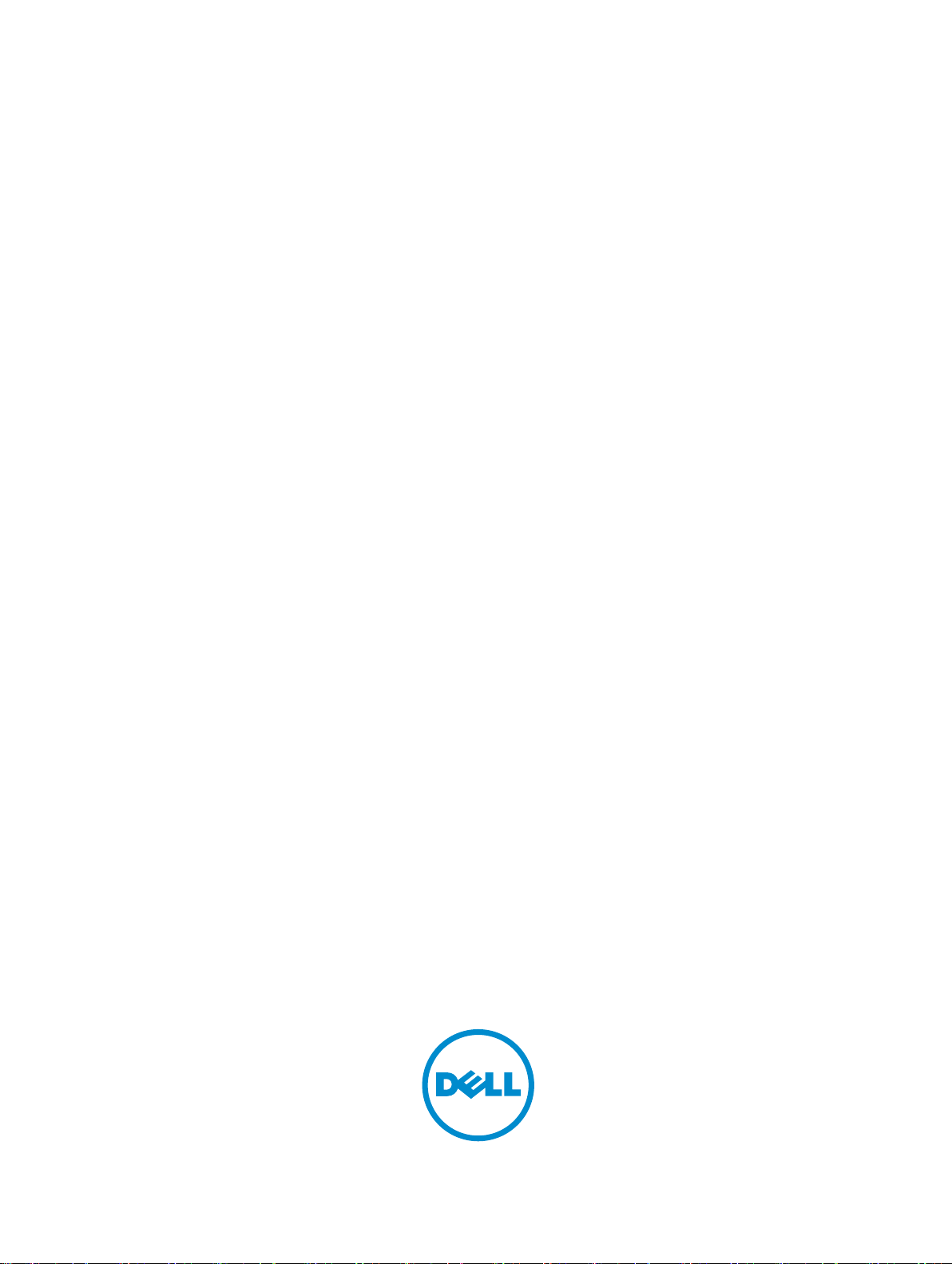
Dell PowerEdge M420 システム
オーナーズマニュアル
規制モデル: QHB
規制タイプ: QHB Series
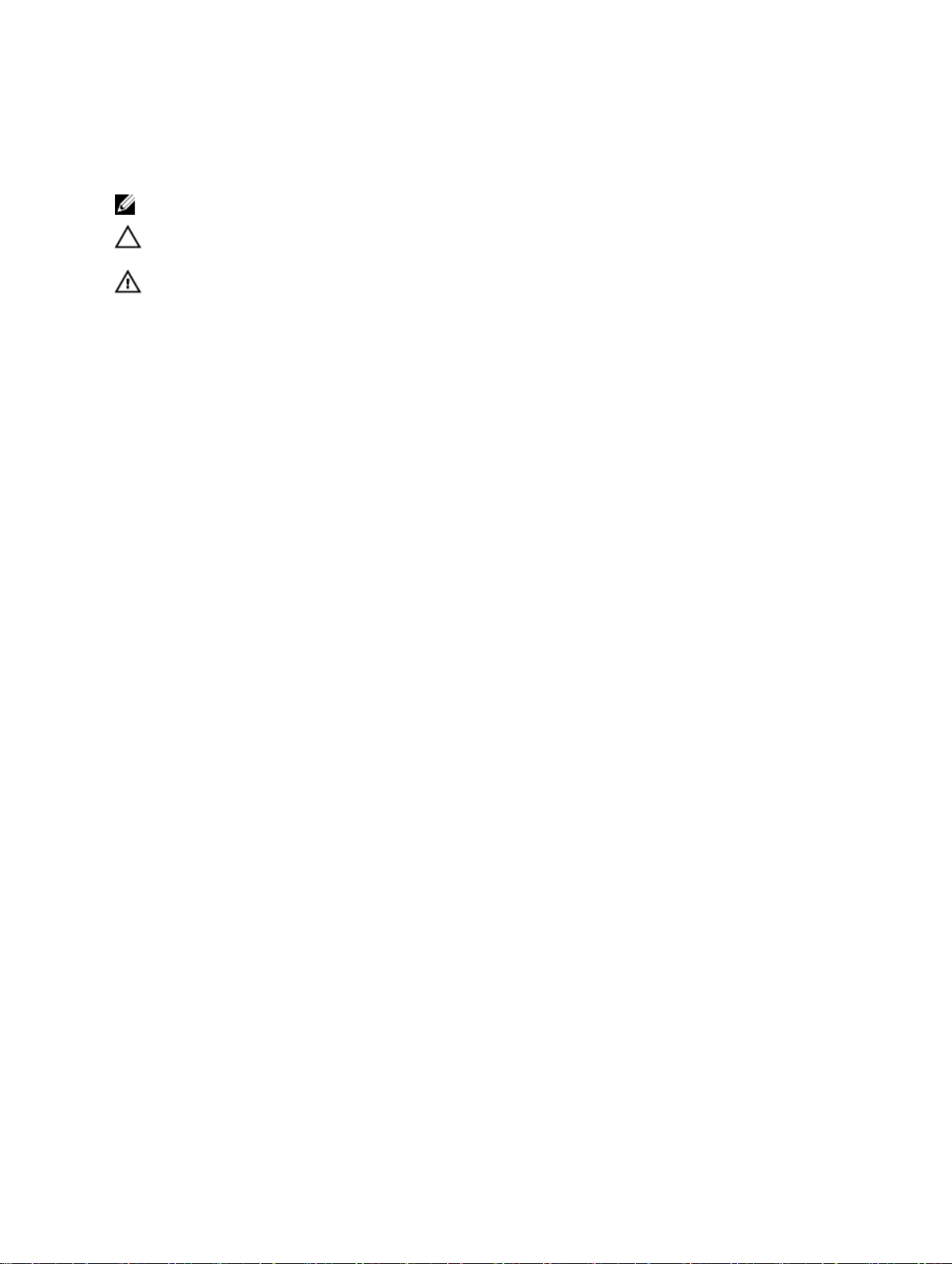
メモ、注意、警告
メモ: コンピュータを使いやすくするための重要な情報を説明しています。
注意: ハードウェアの損傷やデータの損失の可能性を示し、その問題を回避するための方法を説明して
います。
警告: 物的損害、けが、または死亡の原因となる可能性があることを示しています。
著作権 © 2014 Dell Inc. 無断転載を禁じます。 この製品は、米国および国際著作権法、ならびに米国および国際知的財産
法で保護されています。Dell™、およびデルのロゴは、米国および / またはその他管轄区域における Dell Inc. の商標です。
本書で使用されているその他すべての商標および名称は、各社の商標である場合があります。
2014 - 11
Rev. A02
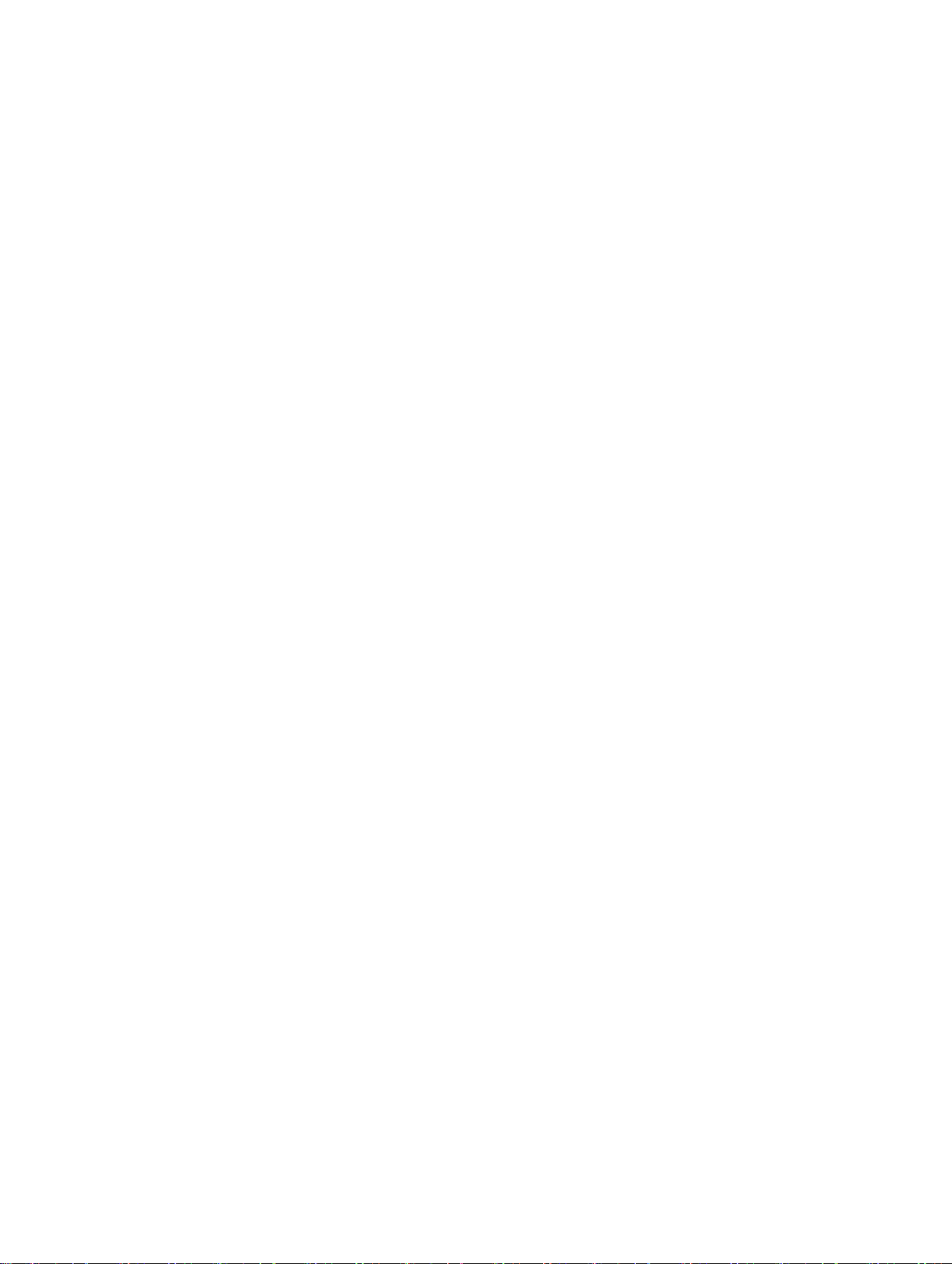
目次
1 システムについて................................................................................................... 7
概要.........................................................................................................................................................7
前面パネルの機能とインジケータ.........................................................................................................8
ソリッドステートドライブ(SSD)の機能...........................................................................................8
USB ディスケットまたは USB DVD/CD ドライブの使用................................................................... 10
iKVM へのアクセス.............................................................................................................................. 10
その他の情報........................................................................................................................................10
2 セットアップユーティリティとブートマネージャの使い方...........................12
システム起動モードの選択.................................................................................................................. 12
セットアップユーティリティの起動................................................................................................... 13
エラーメッセージへの対応............................................................................................................ 13
セットアップユーティリティナビゲーションキーの使い方......................................................... 13
セットアップユーティリティのオプション........................................................................................ 14
セットアップユーティリティのメイン画面...................................................................................14
System BIOS(システム BIOS)画面............................................................................................ 14
System Information(システム情報)画面...................................................................................15
メモリ設定画面.............................................................................................................................. 15
Processor Settings(プロセッサ設定)画面................................................................................. 16
Boot Settings(起動設定)画面.................................................................................................... 18
内蔵デバイス画面...........................................................................................................................18
Serial Communications(シリアル通信)画面.............................................................................19
システムプロファイル設定画面.................................................................................................... 20
System Security(システムセキュリティ)画面...........................................................................21
Miscellaneous Settings(その他の設定).....................................................................................22
システムパスワードとセットアップパスワードの機能......................................................................23
システムパスワードおよび / またはセットアップパスワードの割り当て................................... 23
システムを保護するためのシステムパスワードの使い方............................................................ 24
既存のシステムパスワードおよび / またはセットアップパスワードの削除または変更............. 25
セットアップパスワード使用中の操作..........................................................................................25
UEFI ブートマネージャの起動.............................................................................................................26
ブートマネージャのナビゲーションキーの使い方....................................................................... 26
ブートマネージャ画面...................................................................................................................26
UEFI Boot Menu(UEFI 起動メニュー).......................................................................................27
Embedded System Management(組み込みシステム管理)............................................................27
iDRAC 設定ユーティリティ.................................................................................................................28
iDRAC 設定ユーティリティの起動................................................................................................28
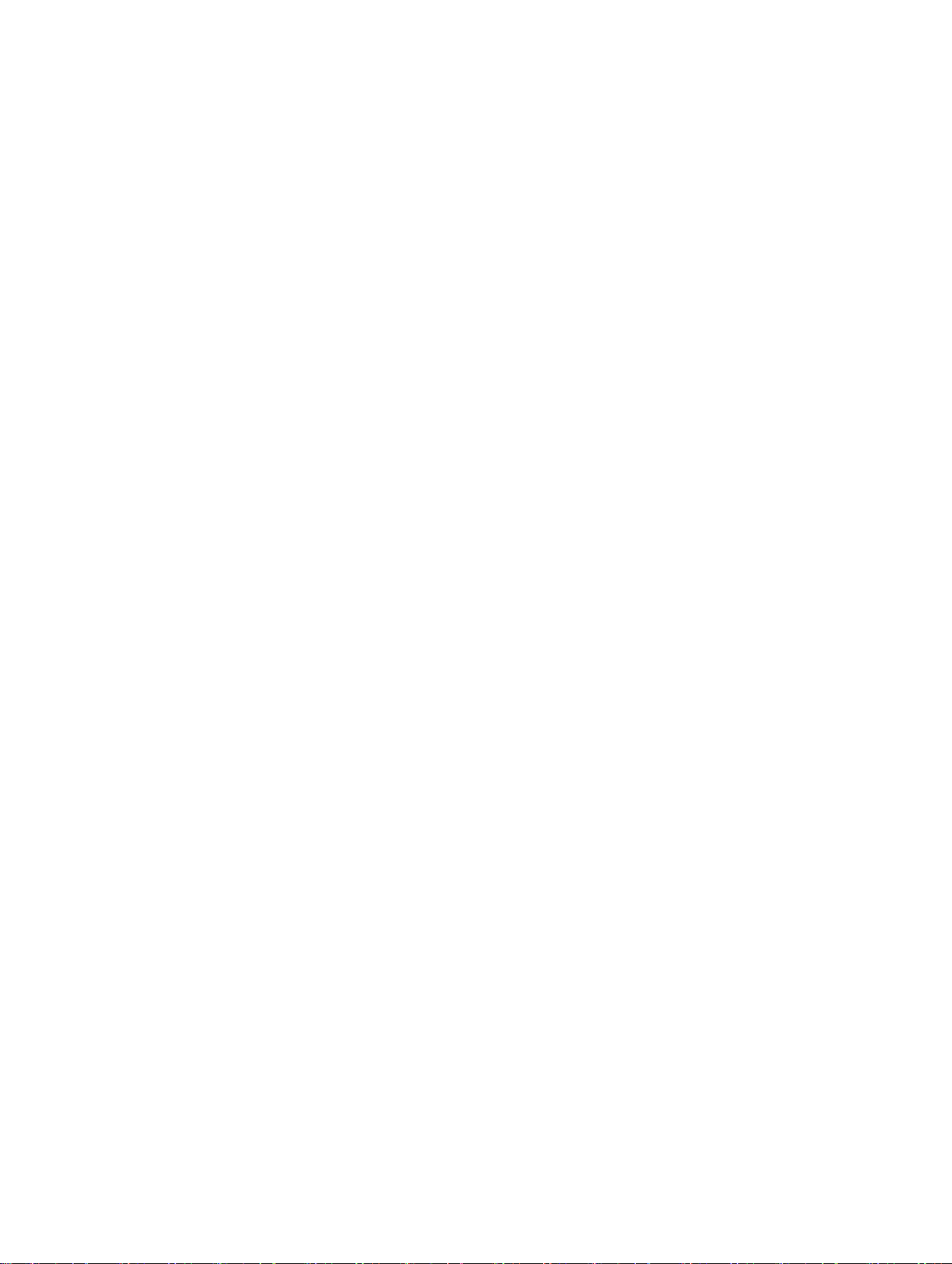
3 ブレードコンポーネントのインストール..........................................................29
奨励するツール....................................................................................................................................29
スリーブの取り外しと取り付け.......................................................................................................... 29
スリーブの取り外し.......................................................................................................................29
スリーブの取り付け.......................................................................................................................30
ブレードの取り外しと取り付け...........................................................................................................31
ブレードの取り外し....................................................................................................................... 31
ブレードの取り付け....................................................................................................................... 31
ブレードの内部....................................................................................................................................32
I/O モジュールのメザニンカード........................................................................................................32
メザニンカードの取り付けガイドライン......................................................................................32
メザニンカードの取り外し............................................................................................................33
メザニンカードの取り付け............................................................................................................34
LOM ライザーカード...........................................................................................................................35
LOM ライザーカードの取り外し...................................................................................................35
LOM ライザーカードの取り付け...................................................................................................35
ソリッドステートドライブ(SSD)....................................................................................................36
ソリッドステートドライブ(SSD)の取り外し............................................................................36
ソリッドステートドライブ(SSD)の取り付け............................................................................37
ソリッドステートドライブ(SSD)の保守のためのシャットダウン手順....................................37
起動ドライブの設定.......................................................................................................................37
SSD を SSD キャリアから取り外す手順........................................................................................ 37
SSD を SSD キャリアに取り付ける手順........................................................................................38
ソリッドステートドライブ(SSD)バックプレーン.......................................................................... 38
SSD バックプレーンの取り外し.................................................................................................... 38
SSD バックプレーンの取り付け.................................................................................................... 39
プロセッサ ..........................................................................................................................................40
プロセッサの取り外し...................................................................................................................40
プロセッサの取り付け...................................................................................................................42
NVRAM backup battery.......................................................................................................................44
NVRAM バックアップバッテリーの交換.......................................................................................44
システム基板....................................................................................................................................... 45
ブレードのシステム基板の取り外し............................................................................................. 45
ブレードのシステム基板の取り付け.............................................................................................46
Processor/DIMM blank........................................................................................................................47
プロセッサ /DIMM のダミーの取り外し....................................................................................... 47
プロセッサ /DIMM のダミーの取り付け....................................................................................... 47
System memory.................................................................................................................................. 48
メモリモジュール取り付けガイドライン......................................................................................49
モードごとのガイドライン............................................................................................................50
メモリ構成の例.............................................................................................................................. 51
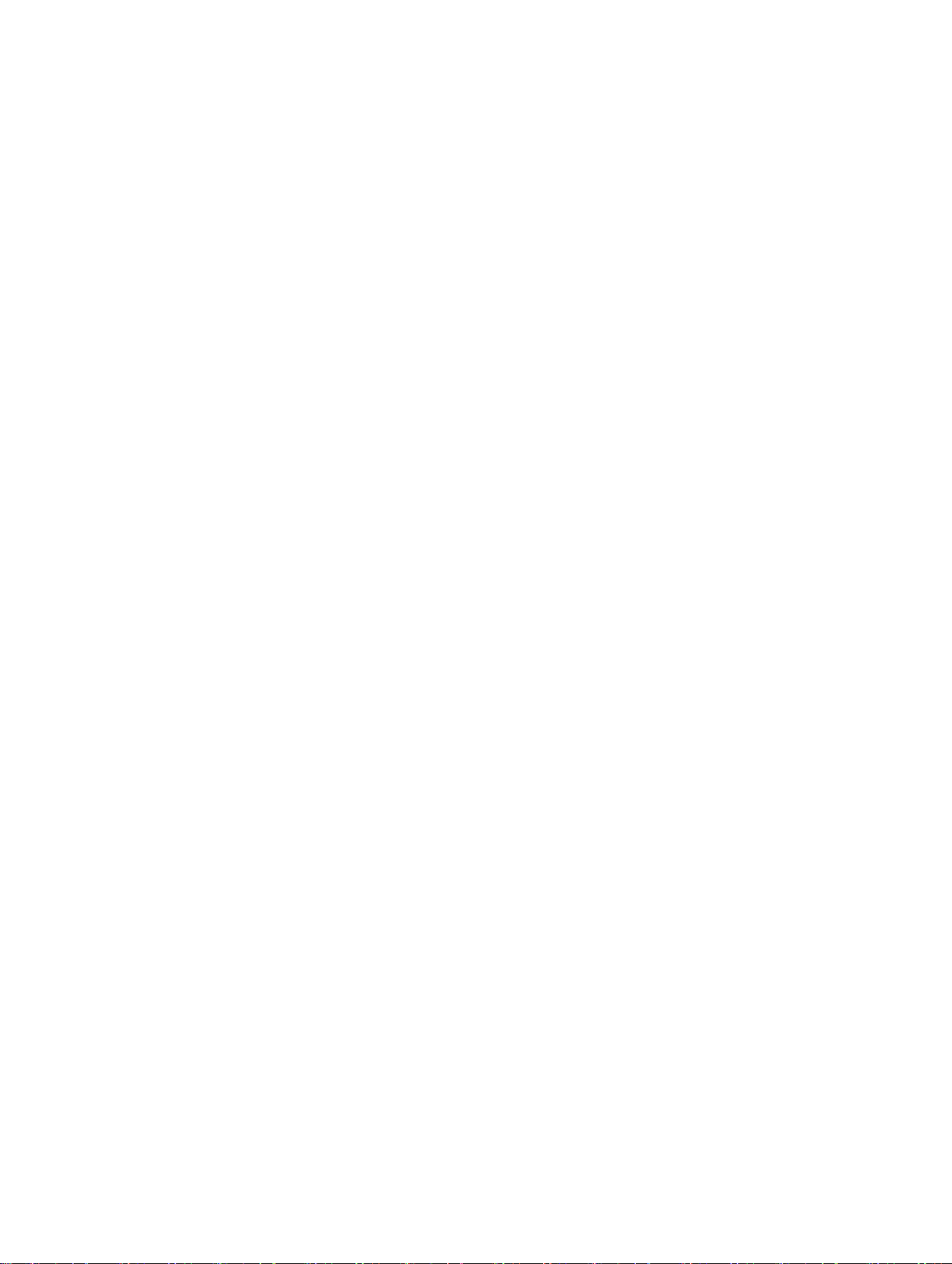
メモリモジュールの取り外し........................................................................................................ 52
メモリモジュールの取り付け........................................................................................................ 53
管理ライザーカード............................................................................................................................ 54
管理ライザーカードの取り外し.................................................................................................... 54
管理ライザーカードの取り付け.....................................................................................................55
SD カードの交換............................................................................................................................ 55
SD vFlash カードの交換 / 取り付け...............................................................................................56
4 システムのトラブルシューティング................................................................. 58
作業にあたっての注意.........................................................................................................................58
システムメモリのトラブルシューティング........................................................................................58
ソリッドステートドライブ(SSD)のトラブルシューティング........................................................59
Troubleshooting USB devices............................................................................................................ 59
内蔵 SD カードのトラブルシューティング........................................................................................ 60
プロセッサのトラブルシューティング............................................................................................... 60
ブレードのシステム基板のトラブルシューティング..........................................................................61
NVRAM バックアップバッテリーのトラブルシューティング............................................................ 61
5 システム診断プログラムの使い方..................................................................... 62
Dell Online Diagnostics...................................................................................................................... 62
Dell 組み込み型システム診断..............................................................................................................62
組み込み型システム診断を使用する状況......................................................................................62
組み込み型システム診断の実行.................................................................................................... 62
システム診断のコントロール........................................................................................................ 63
6 ジャンパとコネクタ............................................................................................ 64
システム基板のジャンパ設定..............................................................................................................64
システム基板のコネクタ..................................................................................................................... 64
パスワードを忘れたとき..................................................................................................................... 65
7 技術仕様................................................................................................................ 67
8 System messages................................................................................................70
LCD status messages.......................................................................................................................... 70
Viewing LCD messages.................................................................................................................70
Removing LCD messages............................................................................................................. 70
システムエラーメッセージ..................................................................................................................70
Warning messages............................................................................................................................ 149
Diagnostic messages........................................................................................................................ 149
アラートメッセージ.......................................................................................................................... 149
9 困ったときは...................................................................................................... 150
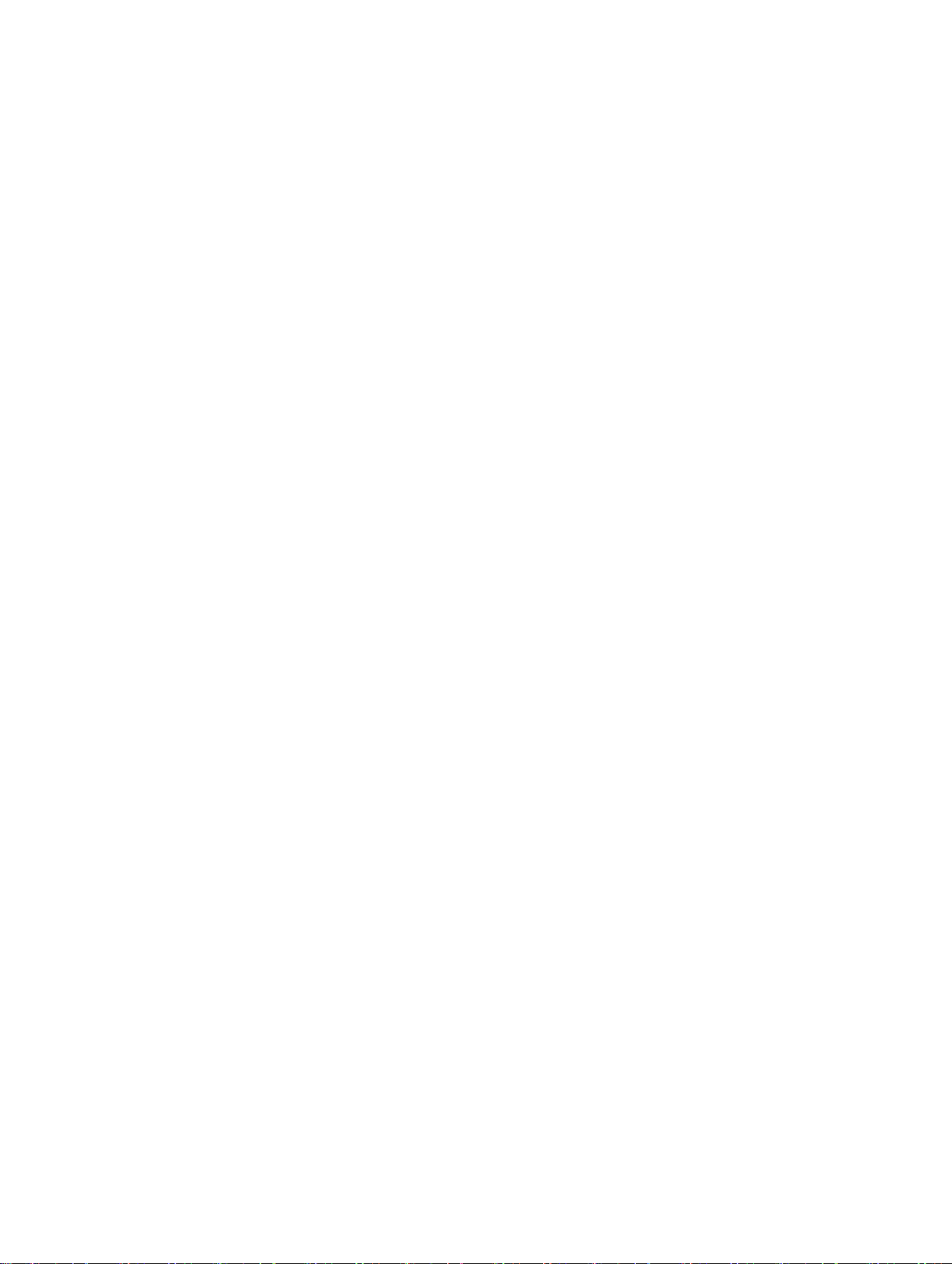
デルへのお問い合わせ.......................................................................................................................150
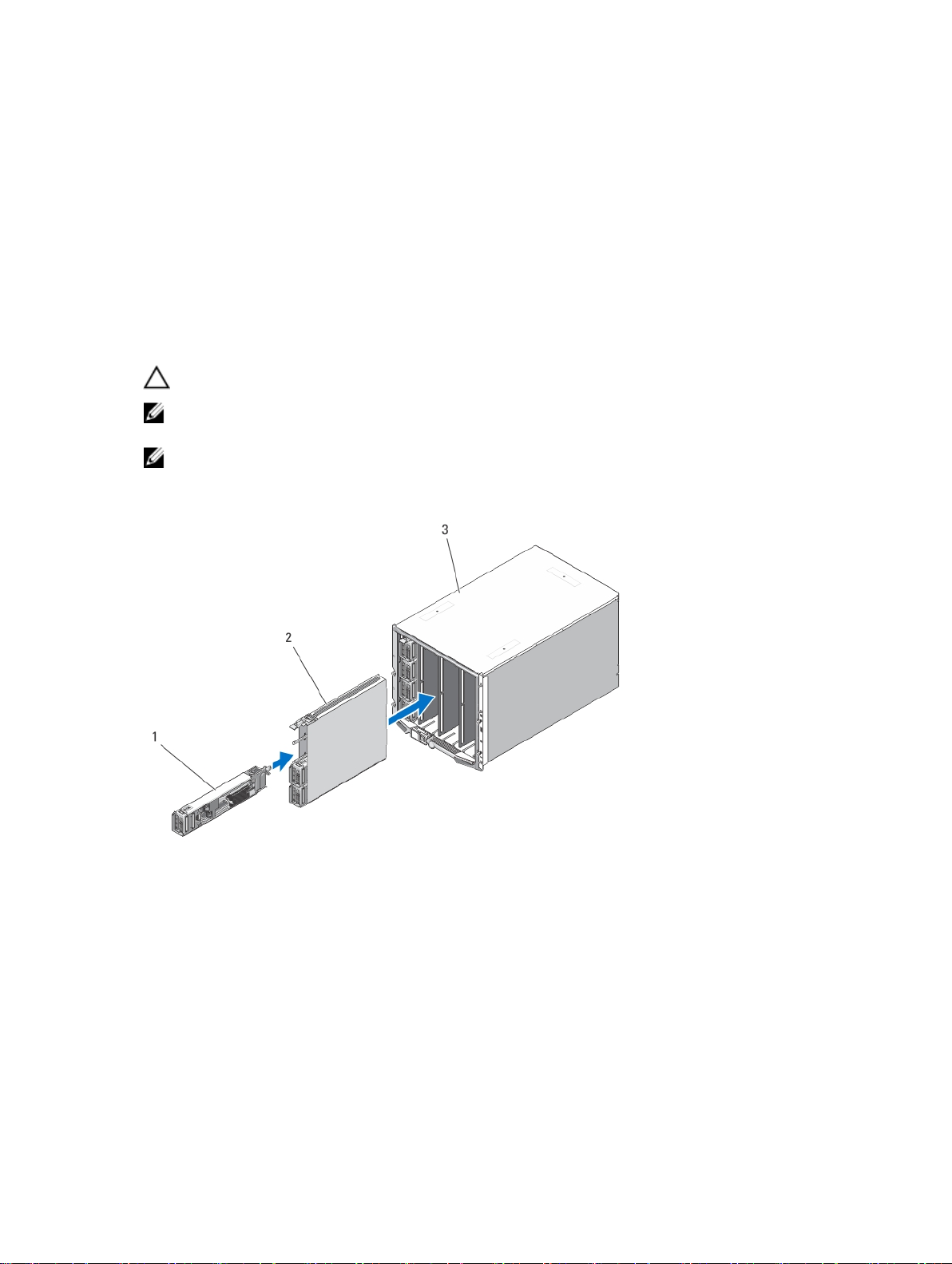
1
システムについて
概要
お使いのシステムには、クォータハイトブレードが最大 4 台まで、スリーブに取り付けられています。シス
テムとして機能するために、スリーブは M1000e エンクロージャ(シャーシ)に挿入されています。
注意: 内部コンポーネントの損傷を防ぐため、スリーブの取り扱いには注意してください。
メモ: 正常な動作と冷却を助けるために、スリーブ内のすべてのブレードスロットにブレードまたはク
ォータハイトブレードのダミーを常時装着しておく必要があります。
メモ: クォータハイトブレードの詳しい操作方法については、support.dell.com/manuals で M1000e
エンクロージャの『オーナーズマニュアル』および CMC の『ユーザーズガイド』を参照してくださ
い。
図 1. スリーブとブレード — 概要
1. クォータハイトブレード 2. スリーブ
3. エンクロージャ
下図は、スリーブ内のブレードスロットの番号を示したものです。
7
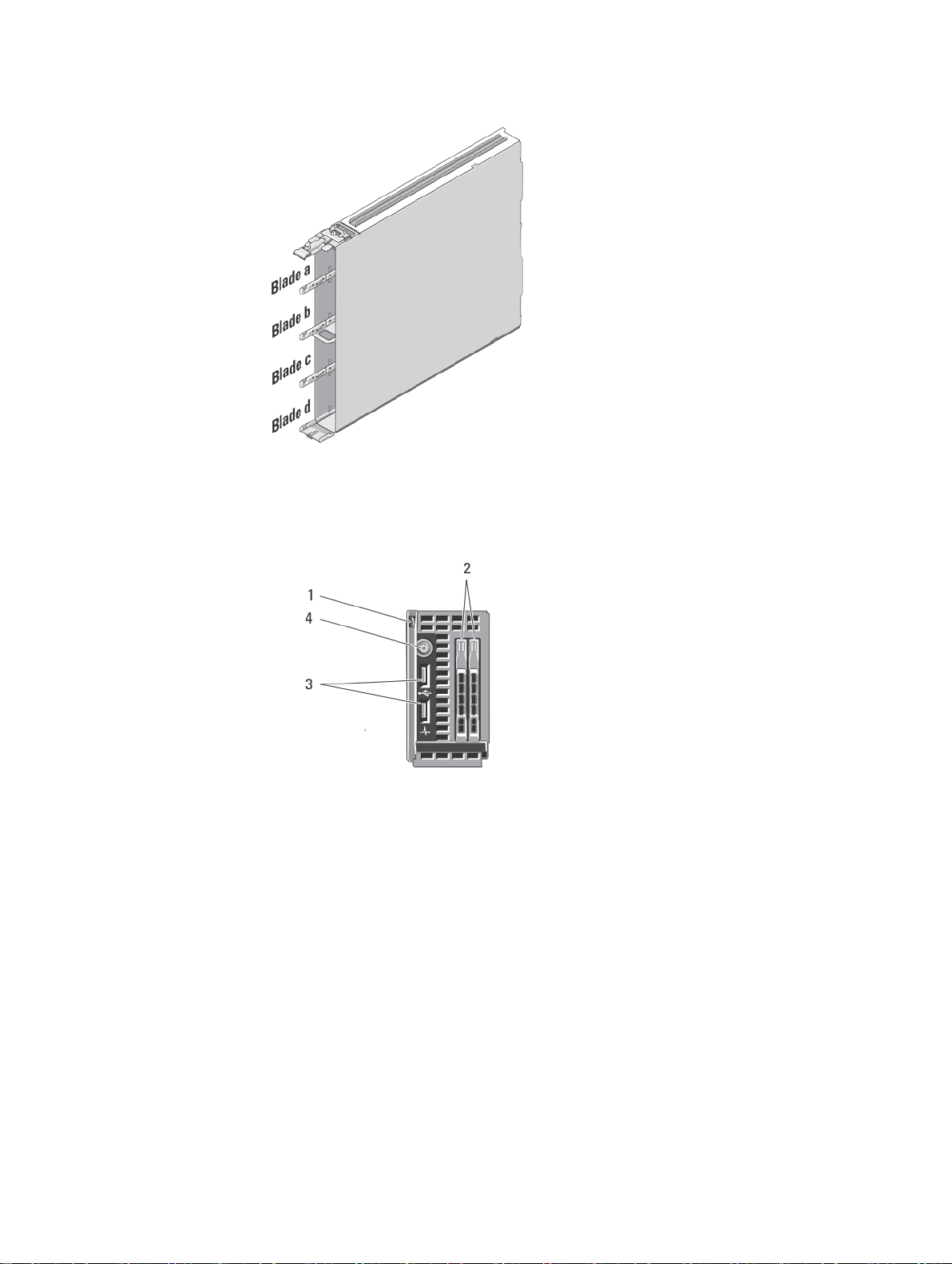
図 2. ブレードスロットの番号
前面パネルの機能とインジケータ
図 3. 前面パネルの機能とインジケータ
1. ブレードハンドルリリースボタン 2. ソリッドステートドライブ(SSD)(2)
3. USB コネクタ(2) 4. ブレード電源ボタン / インジケータ
ソリッドステートドライブ(SSD)の機能
お使いのシステムには、1.8 インチ uSATA ソリッドステートドライブ(SSD)を 2 台取り付けることができ
ます。
SSD は、ブレード内の SSD バックプレーンに接続します。ディスクを使用しない構成のブレードでは、適切
な空気の流れを維持するために、すべてのドライブスロットに
ンも取り付けておく必要があります。
システムでドライブイベントが発生すると、SSD インジケータがさまざまなパターンを表示します。
8
SSD のダミーを取り付け、SSD バックプレー
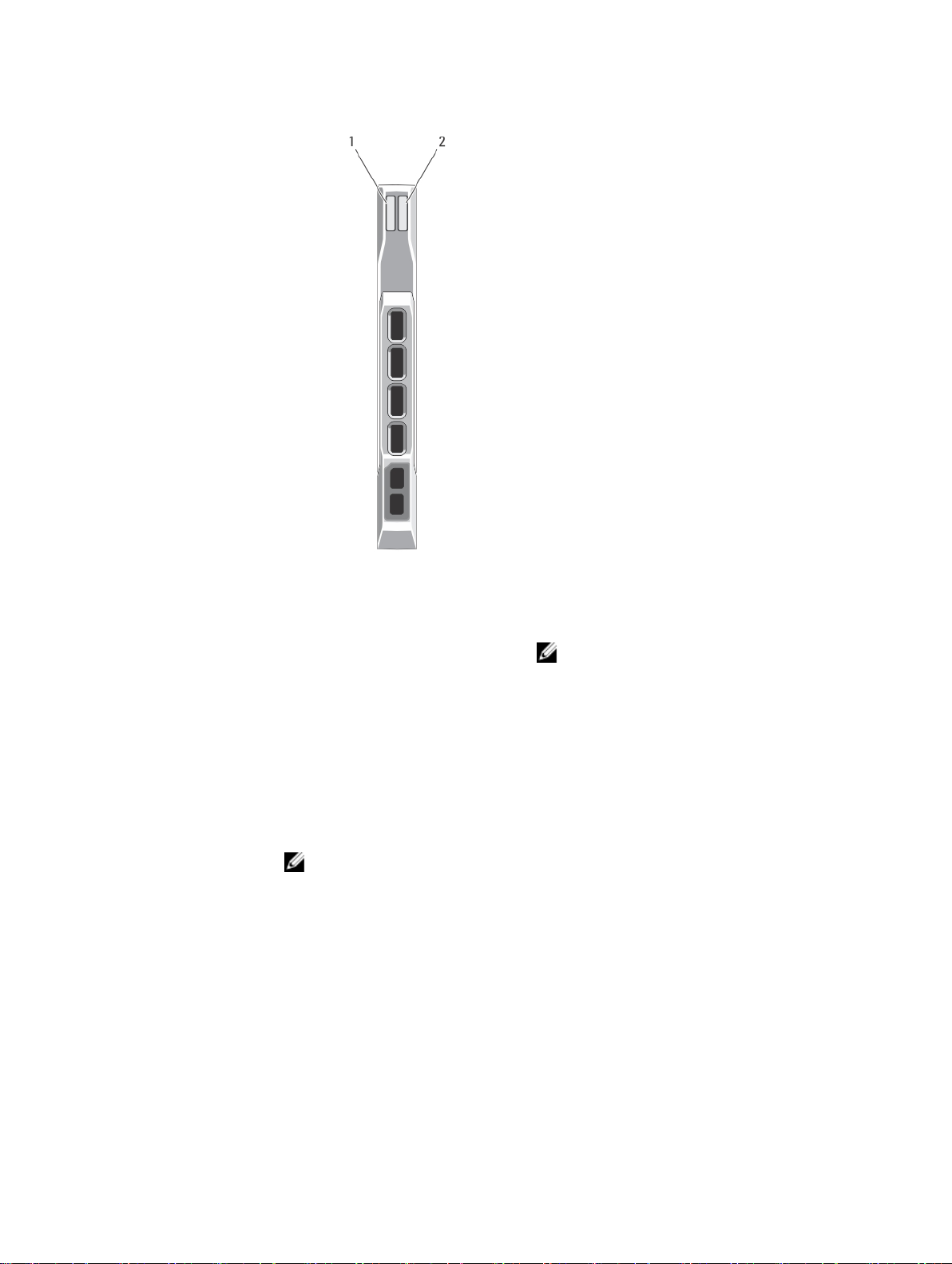
図 4. SSD の機能
1. アクティビティインジケータ(緑) 2. ステータスインジケータ(緑色と黄色)
メモ: SSD が AHCI(Advanced Host
Controller Interface)モードの場合、ス
テータス LED は消灯のままです。
ドライブステータ
状態
スインジケータの
パターン
1 秒間に 2 回緑色
ドライブの識別中または取り外し準備中
に点滅
消灯 ドライブの挿入または取り外し可
メモ: システム電源の投入後、すべての SSD の初期化が完了するまで、ドライブ
ステータスインジケータは消灯しています。この間、ドライブの挿入も取り外し
もできません。
緑色、黄色に点滅
ドライブ障害の予測
し、消灯
1 秒間に 4 回黄色
ドライブに障害発生
に点滅
緑色にゆっくり点滅ドライブのリビルド中
9
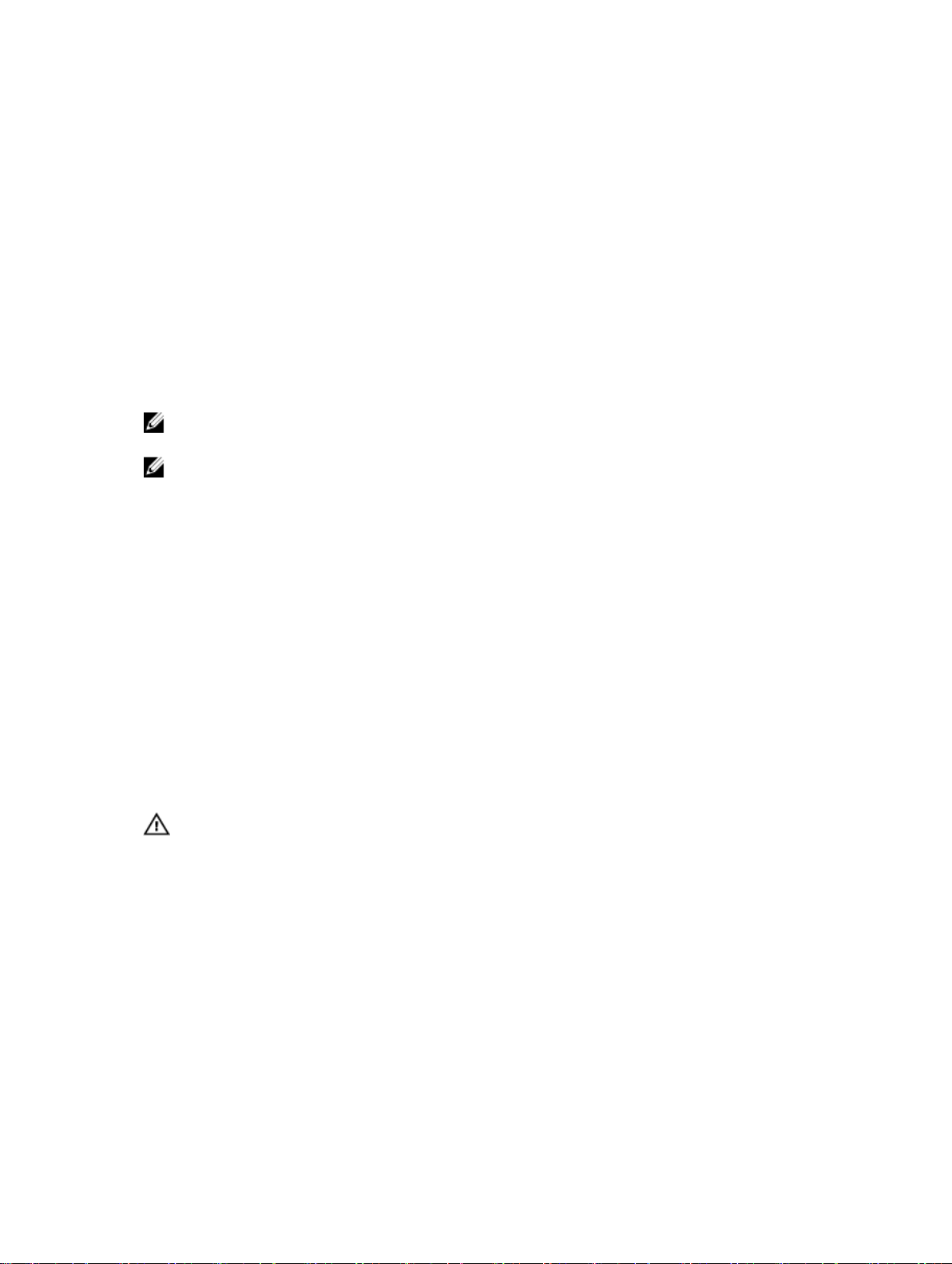
ドライブステータ
スインジケータの
パターン
緑色の点灯 ドライブオンライン状態
状態
緑色に 3 秒間点滅、
黄色に
3 秒間点滅、
6 秒間消灯
リビルドが中断
USB ディスケットまたは USB DVD/CD ドライブの使用
ブレードの前面には USB ポートがあり、USB ディスケットドライブ、USB フラッシュドライブ、USB DVD/
CD ドライブ、キーボード、またはマウスを接続できます。ブレードの構成に USB ドライブを使用できま
す。
メモ: お使いのブレードでは、Dell ブランドの USB 2.0 ドライブのみがサポートされています。使用中
のドライブを支えるために、オプションの外付けドライブストレージトレイを使用します。
メモ: これらのいずれかのドライブを起動ドライブに指定する必要がある場合には、USB デバイスを接
続し、システムを再起動して、セットアップユーティリティを起動し、第一起動デバイスに設定しま
す。USB デバイスが起動順序設定画面に表示されるのは、セットアップユーティリティの起動前にシス
テムに接続されていた場合に限ります。起動デバイスを選択するには、システム起動時に <F11> を押
し、今回の起動順序で使用する起動デバイスを選択するという方法も可能です。
iKVM へのアクセス
スリーブに取り付けられている M420 ブレード間でビデオを切り替えるには、次の手順を実行します。
1. <Print Screen> を押して OSCAR インタフェース(iKVM GUI)を起動します。
2. スリーブとブレードが取り付けられているスロットを選択し、<Enter> を押して OSCAR インタフェー
スを終了します。
3. スリーブに取り付けられているクォータハイトブレードの間で切り替えを行うには、<Scroll Lock> を素
早く続けて 2 回押します。
その他の情報
警告: システムに付属のマニュアルで安全および認可機関に関する情報を参照してください。保証に関
する情報は、この文書に含まれている場合と、別の文書として付属する場合とがあります。
• 『Getting Started Guide』(はじめに)では、システムの機能、システムのセットアップ、および仕様の概
要を説明しています。
• ラックソリューションに付属の『Rack Installation Instructions』(ラック取り付けガイド)では、システ
ムをラックに取り付ける方法について説明しています。
• 『Dell PowerEdge M1000e Enclosure Owner’s Manual』(Dell PowerEdge M1000e エンクロージャオー
ナーズマニュアル)では、エンクロージャの機能、トラブルシューティングの方法、およびコンポーネン
トの取り付け方や交換方法について説明しています。
• 『Dell Chassis Management Controller User’s Guide』(Dell Chassis Management Controller のユーザー
ズガイド)では、Chassis Management Controller(CMC)のインストール、設定、および使い方を説明
しています。
• 本書で使用されている略語や頭字語の正式名については、www.dell.com/support/manuals で
『
Glossary』(用語集)を参照してください。
10
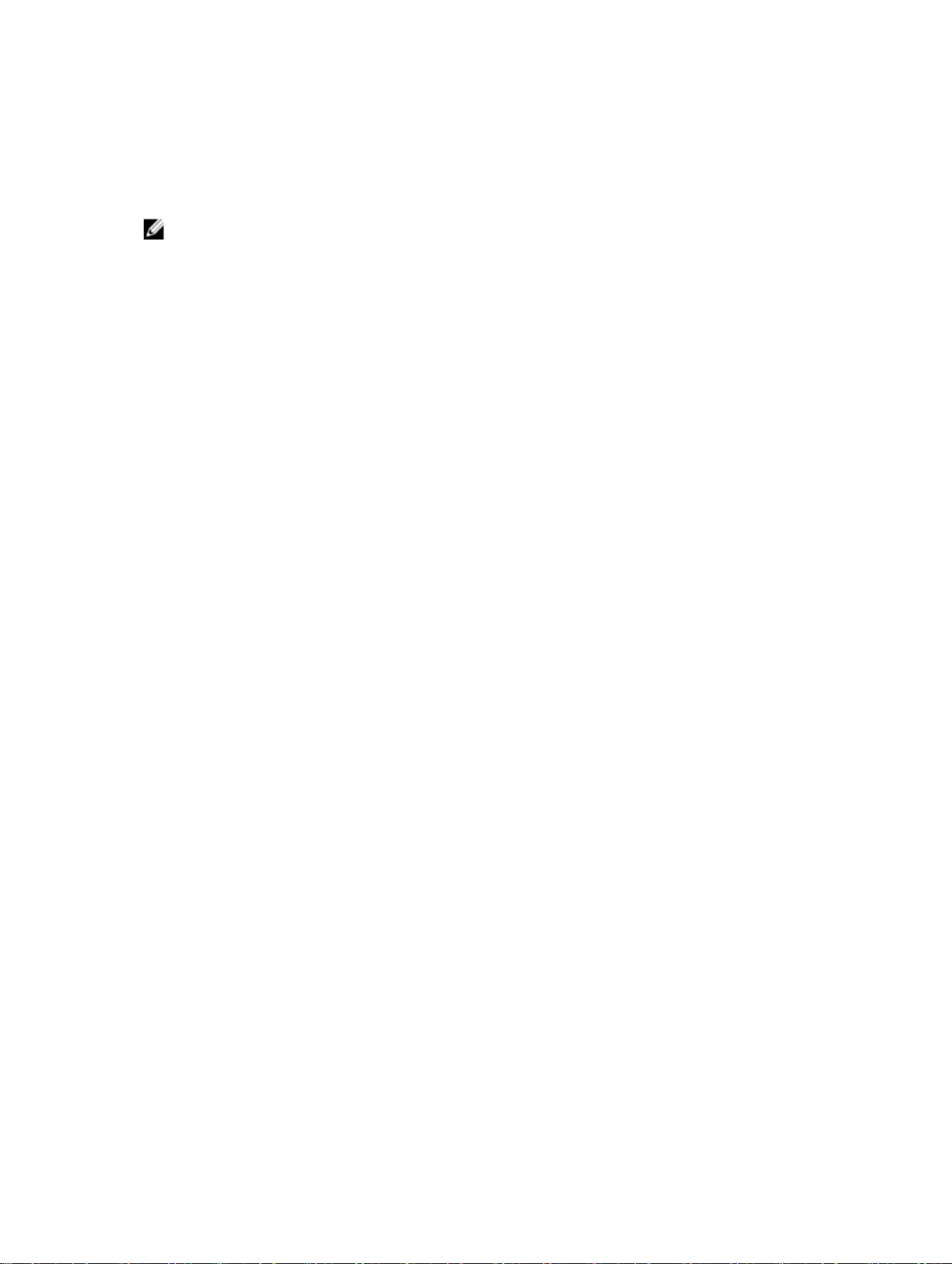
• Dell システム管理アプリケーションのマニュアルでは、システム管理ソフトウェアのインストール方法と
使い方を説明しています。
• システムに付属のメディアには、OS、システム管理ソフトウェア、システムアップデート、およびシス
テムと同時に購入されたシステムコンポーネントに関するものを含め、システムの設定と管理用のマニュ
アルとツールが収録されています。
メモ: アップデートには他の文書の内容を差し替える情報が含まれている場合がよくありますので、
www.dell.com/support/manuals でアップデートがないかどうかを常に確認し、初めにお読みくださ
い。
11
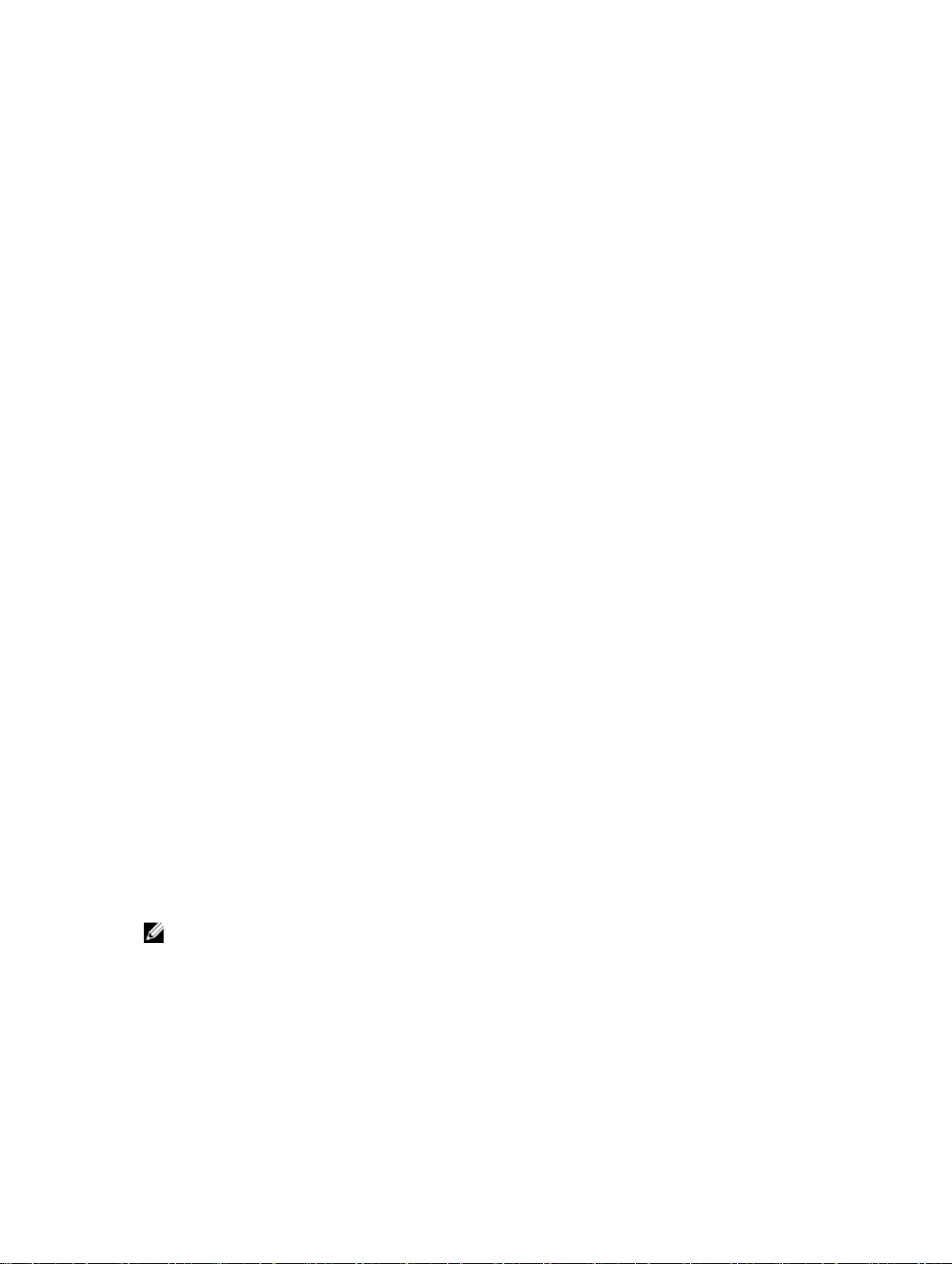
2
セットアップユーティリティとブートマネ ージャの使い方
セットアップユーティリティでは、システムハードウェアの管理と BIOS レベルオプションの指定を行うこ
とができます。
起動時に以下のキー操作を行うと、システム機能にアクセスできます。
キーストローク 説明
<F2>
<F10>
<F11>
<F12>
セットアップユーティリティから実行できる操作は次のとおりです。
• ハードウェアの追加または削除後に NVRAM 設定を変更する。
• システムハードウェアの構成を表示する。
• 内蔵デバイスの有効 / 無効を切り替える。
• パフォーマンスと電力管理のしきい値を設定する。
• システムセキュリティを管理する。
セットアップユーティリティへのアクセスには、次のものが使用できます。
• 標準のグラフィカルブラウザ(デフォルトで有効)
• テキストブラウザ(Console Redirection(コンソールのリダイレクト)を使用して有効にします)
Console Redirection(コンソールのリダイレクト)を有効にするには、System Setup(セットアップユー
ティリティ)で System BIOS(システム BIOS) → Serial Communication(シリアル通信)画面 → Serial
Communication(シリアル通信) の順に選択し、On with Console Redirection(コンソールのリダイレク
トでオン
)を選択します。
セットアップユーティリティが起動します。
システムサービスが起動し、Dell Lifecycle Controller 2(LC2)が開きます。Dell LC2
を使用して、システム診断プログラムなどの内蔵されたユーティリティにアクセスで
きます。詳細については、Dell LC2 のマニュアルを参照してください。
システムの構成に応じて、BIOS ブートマネージャまたは UEFI(Unified Extensible
Firmware Interface)
PXE(Preboot eXecution Environment)ブートが開始します。
ブートマネージャが起動します。
メモ: デフォルトでは、選択したフィールドのヘルプテキストはグラフィカルブラウザ内に表示されま
す。テキストブラウザ内のヘルプテキストを表示するには、<F1> を押してください。
システム起動モードの選択
セットアップユーティリティでは、OS インストール用の起動モードを指定することができます。
12
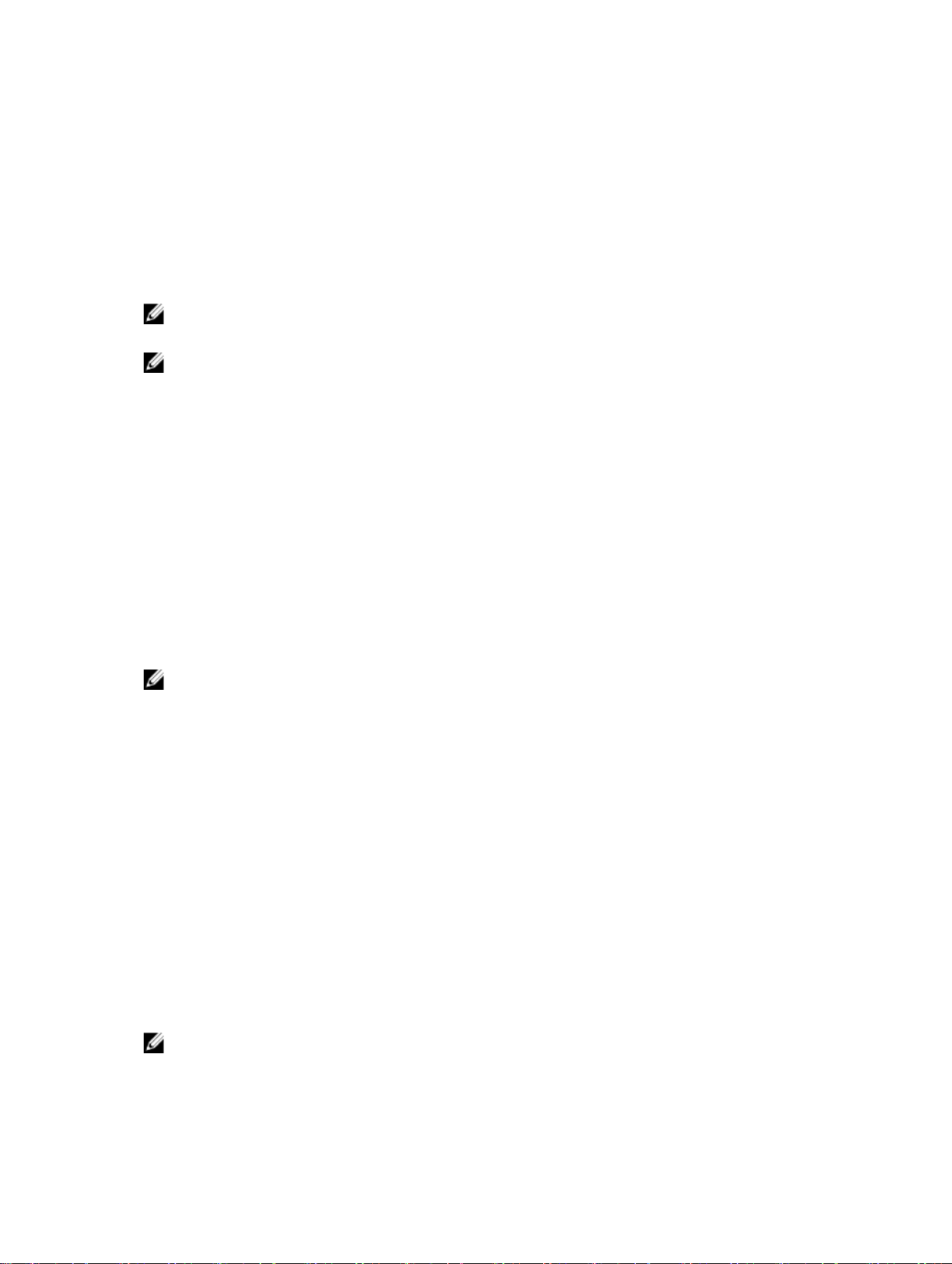
• BIOS 起動モード(デフォルト)は、標準的な BIOS レベルの起動インタフェースです。
• UEFI 起動モードは、システム BIOS にオーバーレイする UEFI(Unified Extensible Firmware Interface)
仕様に基づく拡張 64 ビット起動インタフェースです。
起動モードの選択は、セットアップユーティリティの Boot Settings(起動設定)画面の Boot Mode(起動
モード
)フィールドで行う必要があります。起動モードを指定すると、システムは指定された起動モードで
起動し、そのモードから OS のインストールに進むことができます。それ以降は、インストールした OS に
アクセスするには同じ起動モード(BIOS または UEFI)でシステムを起動する必要があります。ほかの起動
モードから
OS の起動を試みると、システムは起動時に停止します。
メモ: UEFI 起動モードからインストールする OS は UEFI 対応である必要があります。DOS および 32
ビットの OS は UEFI 非対応で、BIOS 起動モードからのみインストールできます。
メモ: 対応 OS の最新情報については、dell.com/ossupport を参照してください。
セットアップユーティリティの起動
1. システムの電源を入れるか、再起動します。
2. 次のメッセージが表示された直後に <F2> を押します。
<F2> = System Setup
<F2> を押す前に OS のロードが開始された場合は、システムの起動が完了するのを待ってから、もう一
度システムを再起動し、この手順を実行してください。
エラーメッセージへの対応
システムの起動中にエラーメッセージが表示された場合は、メッセージをメモしてください。メッセージの
説明とエラーの修正方法については、このマニュアルの「システムエラーメッセージ」を参照してください。
メモ: メモリのアップグレード後、最初にシステムを起動する際にメッセージが表示されるのは正常で
す。
セットアップユーティリティナビゲーションキーの使い方
キー 動作
上矢印 前のフィールドに移動します。
下矢印 次のフィールドへ移動します。
<Enter>
スペースバー ドロップダウンリストがある場合は、展開したり折りたたんだりします。
<Esc>
<F1>
メモ: ほとんどのオプションでは、変更内容は自動的に記録されますが、システムを再起動するまでは
有効になりません。
選択したフィールドに値を入力するか(該当する場合)、フィールド内のリンクに従う
ことができます。
前のページに戻ります。最後はメイン画面に戻ります。メイン画面で <Esc> を押す
とセットアップユーティリティが終了します。保存していない変更があれば保存する
ように求めるメッセージが表示されます。
セットアップユーティリティのヘルプファイルを表示します。
13
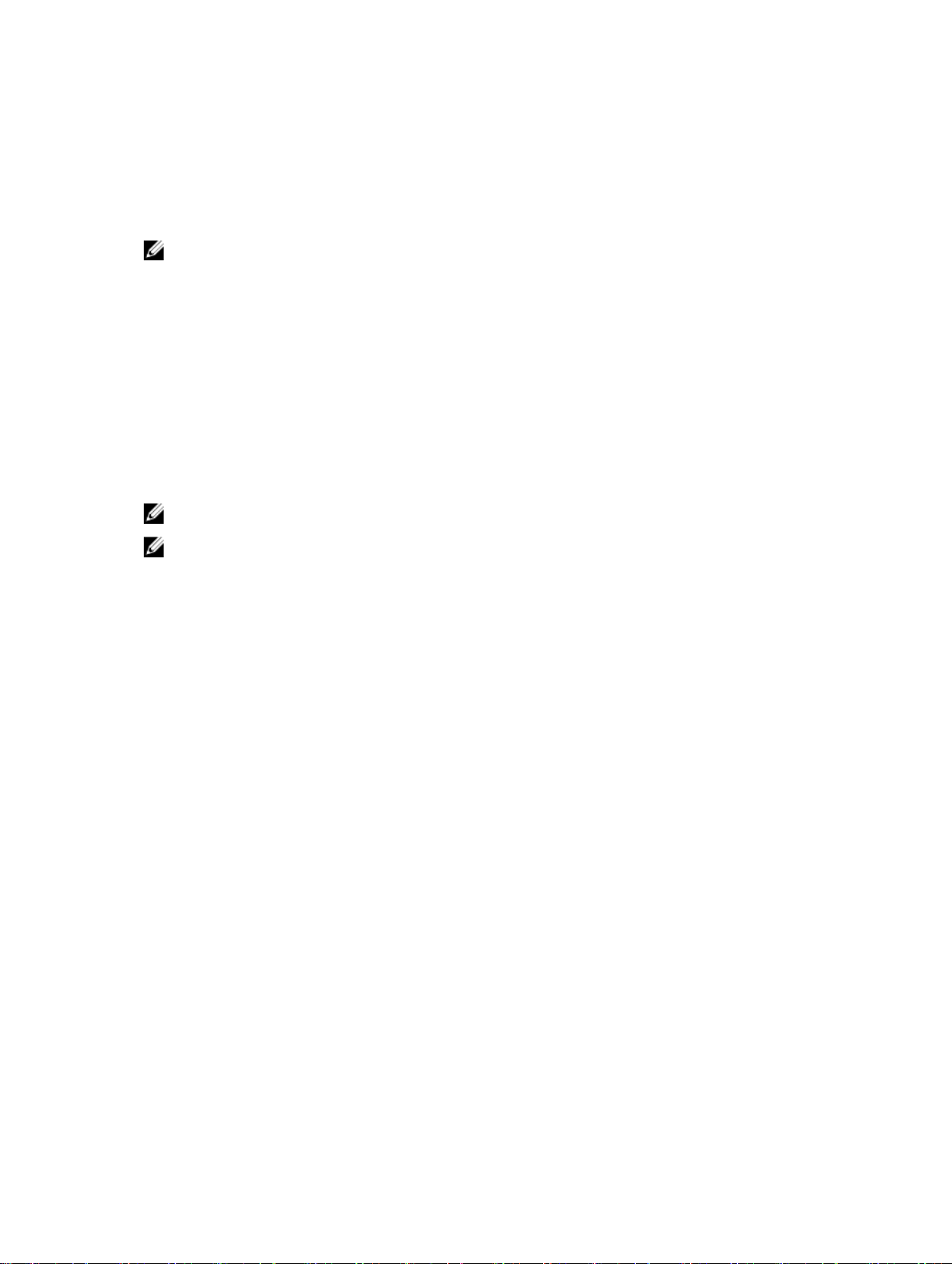
セットアップユーティリティのオプション
セットアップユーティリティのメイン画面
メモ: BIOS または UEFI の設定をデフォルトにリセットするには、<Alt><F> を押します。
メニュー項目 説明
System BIOS(シス
テム
BIOS)
iDRAC Settings
(iDRAC 設定)
Device Settings(デ
バイス設定
)
このオプションは、BIOS 設定の表示と設定を行うために使用します。
このオプションは、iDRAC 設定の表示と設定を行うために使用します。
このオプションは、デバイス設定の表示と設定を行うために使用します。
System BIOS(システム BIOS)画面
メモ: セットアップユーティリティのオプションはシステム構成に応じて変わります。
メモ: セットアップユーティリティのデフォルト設定を以下の項の該当する各オプションの下に示しま
す。
メニュー項目 説明
iDRAC Settings
(iDRAC 設定)
Device Settings(デ
バイス設定
System
Information(シス
テム情報
)
)
このオプションは、iDRAC 設定の表示と設定を行うために使用します。
このオプションは、デバイス設定の表示と設定を行うために使用します。
システムモデル名、BIOS バージョン、サービスタグなど、システムに関する情報が
表示されます。
Memory Settings
(メモリ設定)
Processor Settings
(プロセッサ設定)
Boot Settings(起動
設定
)
Integrated Devices
(内蔵デバイス)
Serial
Communication
(シリアル通信)
14
取り付けられているメモリに関連する情報とオプションが表示されます。
速度、キャッシュサイズなど、プロセッサに関する情報とオプションが表示されます。
起動モード(BIOS または UEFI)を指定するオプションが表示されます。UEFI と BIOS
の起動設定を変更することができます。
内蔵デバイスコントローラとポートの有効 / 無効の切り替え、および関連する機能と
オプションの指定を行うオプションが表示されます。
シリアルポートの有効 / 無効の切り替え、および関連する機能とオプションの指定を
行うオプションが表示されます。
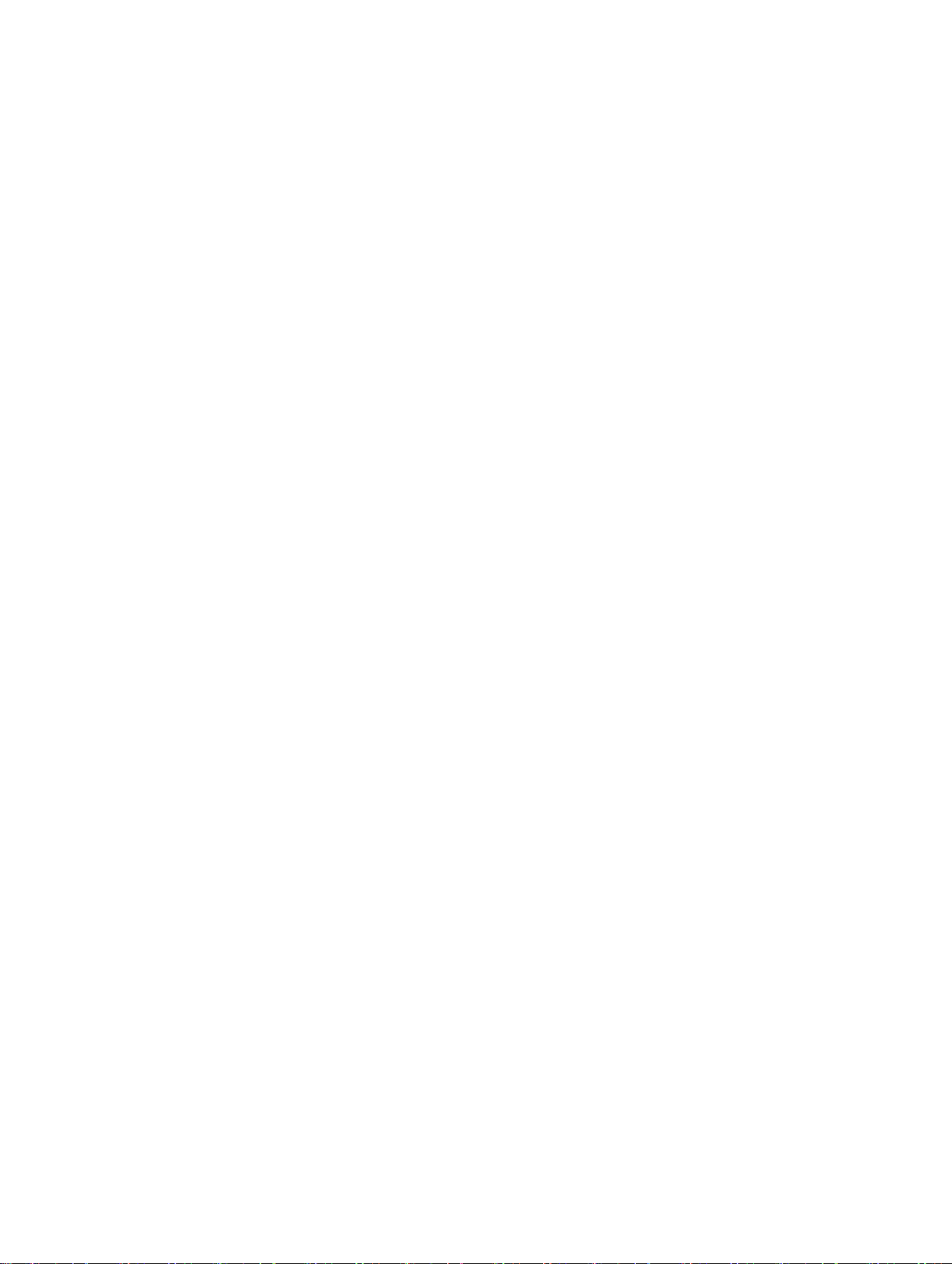
メニュー項目 説明
System Profile
Settings(システム
プロファイル設定
System Security(シ
ステムセキュリテ
ィ
)
Miscellaneous
Settings(その他の
設定
)
プロセッサの電力管理設定、メモリ周波数などを変更するオプションが表示されます。
)
システムパスワード、セットアップパスワード、TPM セキュリティなどのシステムセ
キュリティ設定を行うオプションが表示されます。ローカル
システムの電源ボタンに対するサポートの有効 / 無効の切り替えもここで行えます。
システムの日時などを変更するオプションが表示されます。
System Information(システム情報)画面
メニュー項目 説明
System Model
Name(システムモ
デル名
)
System BIOS
Version(システム
BIOS バージョン)
System Service Tag
(システムのサービ
スタグ
)
システムモデル名が表示されます。
システムにインストールされている BIOS バージョンが表示されます。
システムのサービスタグが表示されます。
BIOS のアップデートや
System
Manufacturer(シス
テム製造元
System
Manufacturer
Contact
Information(シス
テム製造元の連絡
先情報
)
)
システム製造元の名前が表示されます。
システム製造元の連絡先情報が表示されます。
メモリ設定画面
メニュー項目 説明
System Memory
Size(システムメモ
リのサイズ
System Memory
Type(システムメモ
リのタイプ
)
)
システムに取り付けられているメモリの容量が表示されます。
システムに取り付けられているメモリのタイプが表示されます。
15
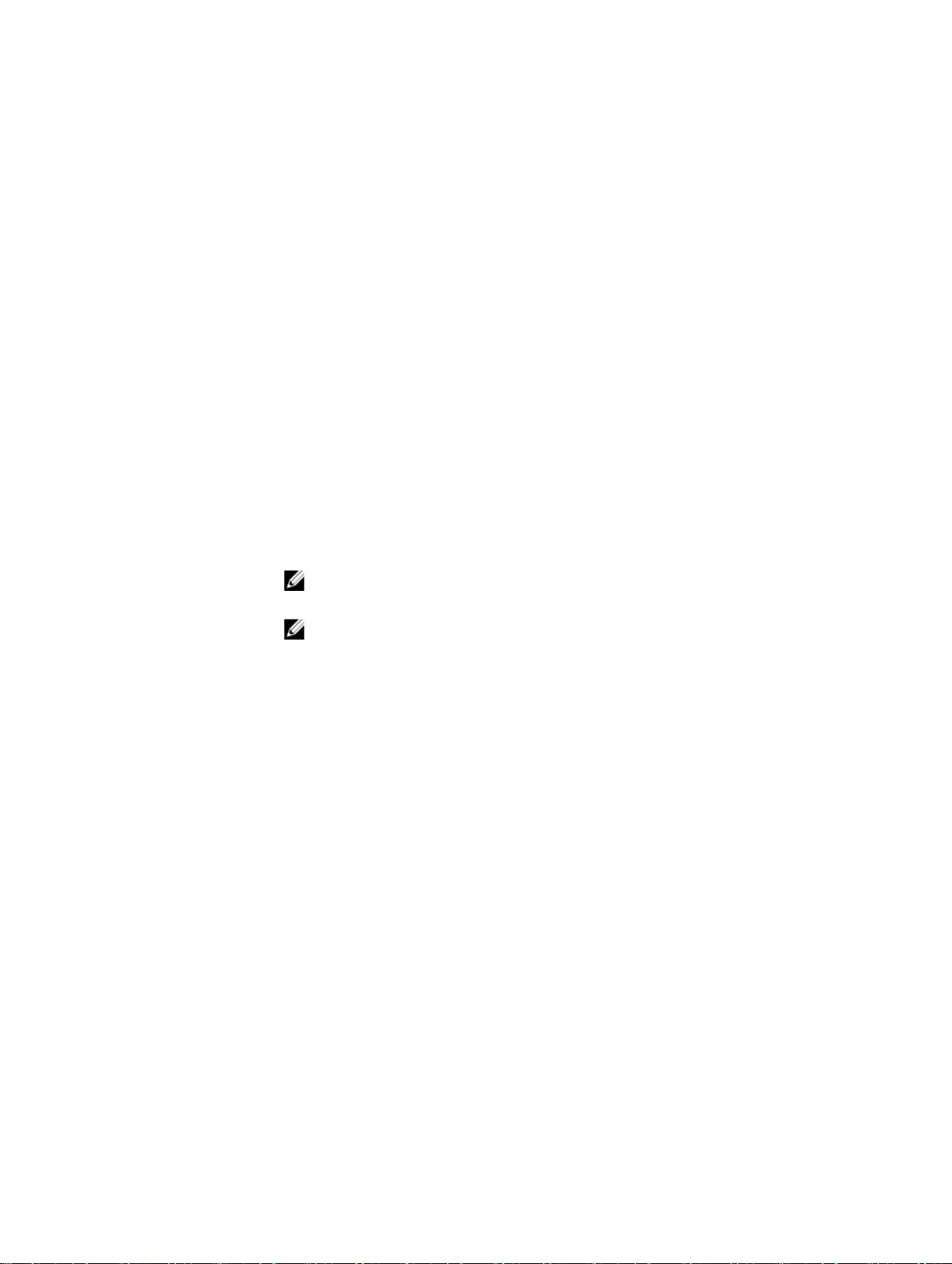
メニュー項目 説明
System Memory
Speed(システムメ
モリ速度
System Memory
Voltage(システム
メモリ電圧
Video Memory(ビ
デオメモリ
System Memory
Testing(システム
メモリテスト
Memory Operating
Mode(メモリ動作
モード
)
)
)
)
)
システムメモリの速度が表示されます。
システムメモリの電圧が表示されます。
ビデオメモリの容量が表示されます。
システム起動時にシステムメモリテストを実行するかどうかを指定します。オプショ
ンは Enabled(有効)および Disabled(無効)です。デフォルトでは、System Memory
Testing
す。
メモリの動作モードを指定します。お使いのシステムのメモリ構成に応じて使用可能
なオプションは、Optimizer Mode(オプティマイザモード)、Advanced ECC Mode
(アドバンス ECC モード)、Mirror Mode(ミラーモード)、Spare Mode(スペアモー
ド)、Spare with Advanced ECC Mode(スペア + アドバンス ECC モード)、および
Dell Fault Resilient Mode(Dell 耐障害性モード)です。デフォルトでは、Memory
Operating Mode
イザモード)に設定されています。
(システムメモリテスト)オプションは Disabled(無効)に設定されていま
(メモリ動作モード)オプションは Optimizer Mode(オプティマ
メモ: Memory Operating Mode(メモリ動作モード)には、メモリ設定に基づい
て、異なるデフォルトおよび利用可能オプションがあります。
メモ: Dell Fault Resilient Mode(Dell 耐障害性モード)は、耐障害性を持つメモ
リ領域を確立します。このモードは、この機能をサポートするオペレーティング
システムによる、重要なアプリケーションのロード、またはオペレーティングシ
ステムカーネルの有効化のための使用が可能で、システムの可用性を最大化しま
す。
Node Interleaving
(ノードインターリ
ーブ
)
Serial Debug
Output(シリアルデ
バッグ出力
)
対称的なメモリ構成の場合、このフィールドが Enabled(有効)に設定されている
と、メモリのインタリービングがサポートされます。このフィールドが
効)に設定されていると、システムは NUMA(Non-Uniform Memory Architecture)
(非対称)メモリ構成をサポートします。デフォルトでは、Node Interleaving(ノー
ドのインタリービング
デフォルトでは無効に設定されています。
)オプションは Disabled(無効)に設定されています。
Processor Settings(プロセッサ設定)画面
メニュー項目 説明
Logical Processor
(論理プロセッサ)
論理プロセッサの有効 / 無効を切り替え、論理プロセッサの数を表示することができ
ます。
Logical Processor(論理プロセッサ)オプションが Enabled(有効)に設定さ
れていると、BIOS にはすべての論理プロセッサが表示されます。このオプションが
Disabled(無効)に設定されていると、BIOS にはコアごとに 1 つの論理プロセッサ
Disabled(無
16
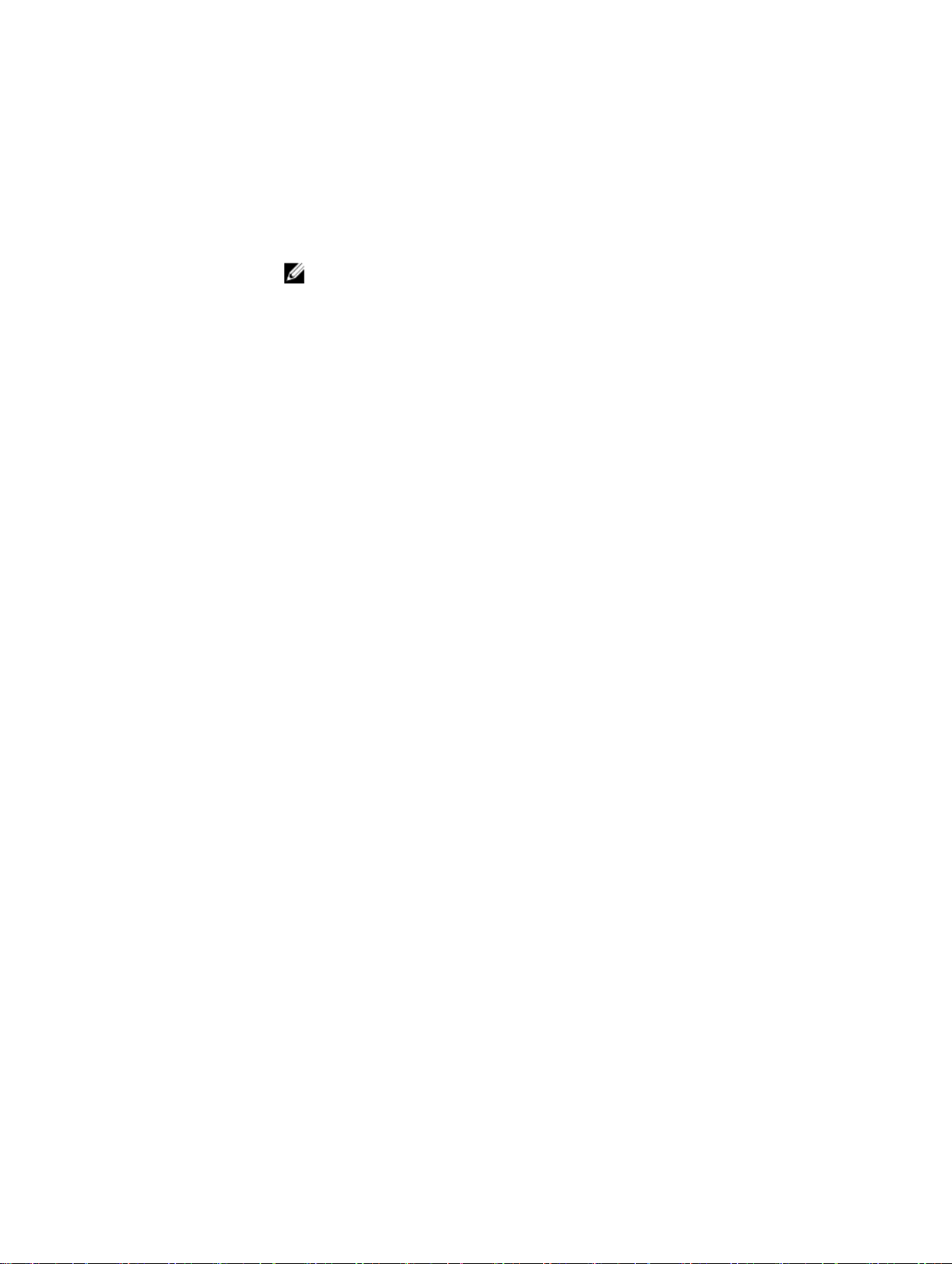
メニュー項目 説明
のみが表示されます。デフォルトでは、Logical Processor(論理プロセッサ)オプシ
ョンは
Enabled(有効)に設定されています。
QPI Speed(QPI ス
ピード
)
Virtualization
Technology(仮想
化テクノロジ
Adjacent Cache
Line Prefetch(隣接
キャッシュライン
のプリフェッチ
Hardware
Prefetcher(ハード
ウェアのプリフェ
ッチャ
DCU Streamer
Prefetcher(DCU ス
トリーマのプリフ
ェッチャ
)
)
)
)
QuickPath Interconnect のデータ速度を設定できます。デフォルトでは、QPI Speed
(QPI スピード)オプションは Maximum data rate(最大データ速度)に設定されて
います。
メモ: QPI Speed(QPI スピード)オプションは、両方のプロセッサが取り付けら
れている場合にのみ表示されます。
仮想化のために提供されている追加のハードウェア機能の有効 / 無効を切り替えるこ
とができます。デフォルトでは、
プションは Enabled(有効)に設定されています。
シーケンシャルメモリアクセスの頻繁な使用を必要とするアプリケーション用にシス
テムを最適化することができます。デフォルトでは、Adjacent Cache Line Prefetch
(隣接キャッシュラインのプリフェッチ)オプションは Enabled(有効)に設定され
ています。ランダムなメモリアクセスの頻度が高いアプリケーションを使用する場合
は、このオプションを無効にします。
ハードウェアのプリフェッチャの有効 / 無効を切り替えることができます。デフォル
トでは、
Enabled(有効)に設定されています。
DCU ストリーマのプリフェッチャの有効 / 無効を切り替えることができます。デフ
ォルトでは、
ョンは Enabled(有効)に設定されています。
Hardware Prefetcher(ハードウェアのプリフェッチャ)オプションは
DCU Streamer Prefetcher(DCU ストリーマのプリフェッチャ)オプシ
Virtualization Technology(仮想化テクノロジ)オ
DCU IP Prefetcher
(DCU IP のプリフ
ェッチャ
Execute Disable(不
正コード実行防止
Number of Cores
per Processor(プ
ロセッサごとのコ
ア数
Processor 64-bit
Support(プロセッ
サ
ト)
Processor Core
Speed(プロセッサ
コア速度
)
)
64 ビットサポー
)
DCU IP のプリフェッチャの有効 / 無効を切り替えることができます。デフォルトで
は、
DCU IP Prefetcher(DCU IP のプリフェッチャ)オプションは Enabled(有効)
に設定されています。
不正コード実行防止によるメモリ保護機能の有効 / 無効を切り替えることができま
す。デフォルトでは、
)
(有効)に設定されています。
各プロセッサ内の有効なコアの数を制御することができます。デフォルトでは、
Number of Cores per Processor(プロセッサごとのコア数)オプションは All(すべ
て
)に設定されています。
プロセッサが 64 ビット拡張をサポートするかどうかを指定します。
プロセッサの最大コア周波数が表示されます。
Execute Disable(不正コード実行防止)オプションは Enabled
17
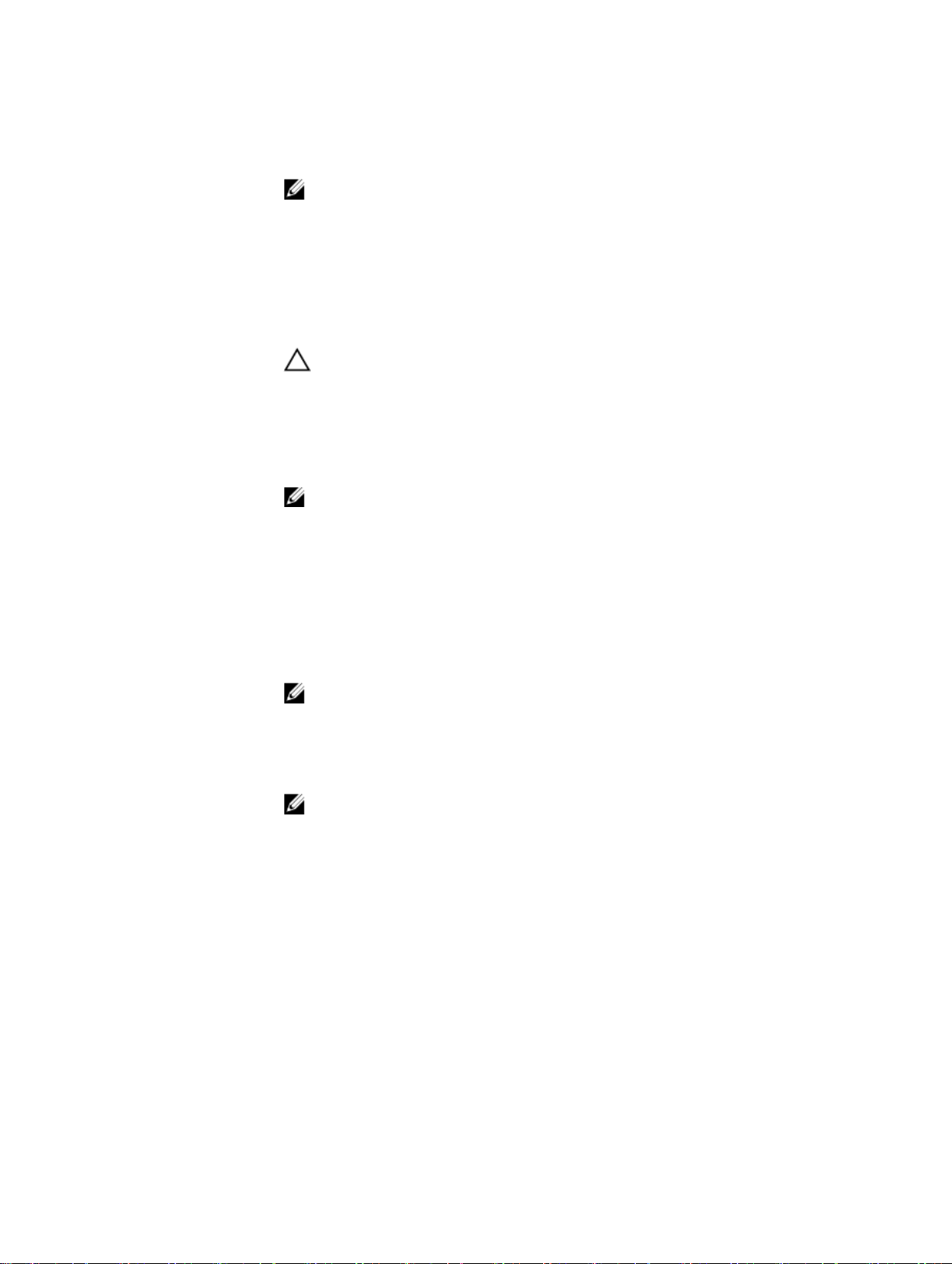
メニュー項目 説明
Processor Bus
Speed(プロセッサ
バス速度
)
プロセッサのバス速度が表示されます。
メモ: プロセッサバス速度オプションは、両方のプロセッサが取り付けられてい
る場合にのみ表示されます。
Boot Settings(起動設定)画面
メニュー項目 説明
Boot Mode(起動モ
ード
)
Boot Sequence
Retry(起動順序再
試行
)
システムの起動モードを設定できます。
注意: OS インストール時の起動モードが異なる場合、起動モードを切り替えると
システムが起動しなくなることがあります。
オペレーティングシステムが UEFI をサポートしている場合は、このオプションを
UEFI に設定できます。このフィールドを BIOS に設定すると、UEFI 非対応のオペレー
ティングシステムとの互換性が有効になります。デフォルトでは、Boot Mode(起動
モード
)オプションは BIOS に設定されています。
メモ: このフィールドを UEFI に設定すると、BIOS Boot Settings(BIOS 起動設
定)メニューが無効になります。このフィールドを BIOS に設定すると、UEFI
Boot Settings(UEFI
起動順序の再試行機能の有効 / 無効を切り替えることができます。このフィールドが
有効に設定されていて、システムが起動に失敗した場合、システムは
を再試行します。デフォルトでは、Boot Sequence Retry(起動順序試行)オプショ
ンは Disabled(無効)に設定されています。
起動設定)メニューが無効になります。
30 秒後に起動
BIOS Boot Settings
(BIOS 起動設定)
UEFI 起動設定 UEFI 起動オプションの有効化または無効化を可能にします。 起動オプションには
One-Time Boot(1
回限りの起動)
BIOS Boot(BIOS 起動)オプションの有効 / 無効を切り替えることができます。
メモ: このオプションは、起動モードが BIOS の場合にのみ有効になります。
IPv4 PXE および IPv6 PXE があります。デフォルトで、UEFI PXE 起動プロトコル は
IPv4 に設定されています。
メモ: このオプションは、起動モードが UEFI の場合にのみ有効になります。
選択したデバイスからの 1 回限りの起動の有効 / 無効を切り替えることができます。
内蔵デバイス画面
メニュー項目 説明
Integrated RAID
Controller(内蔵
RAID コントロー
ラ)
内蔵 RAID コントローラの有効 / 無効を切り替えることができます。デフォルトで
は、
Integrated RAID Controller(内蔵 RAID コントローラ)オプションは Enabled
(有効)に設定されています。
18
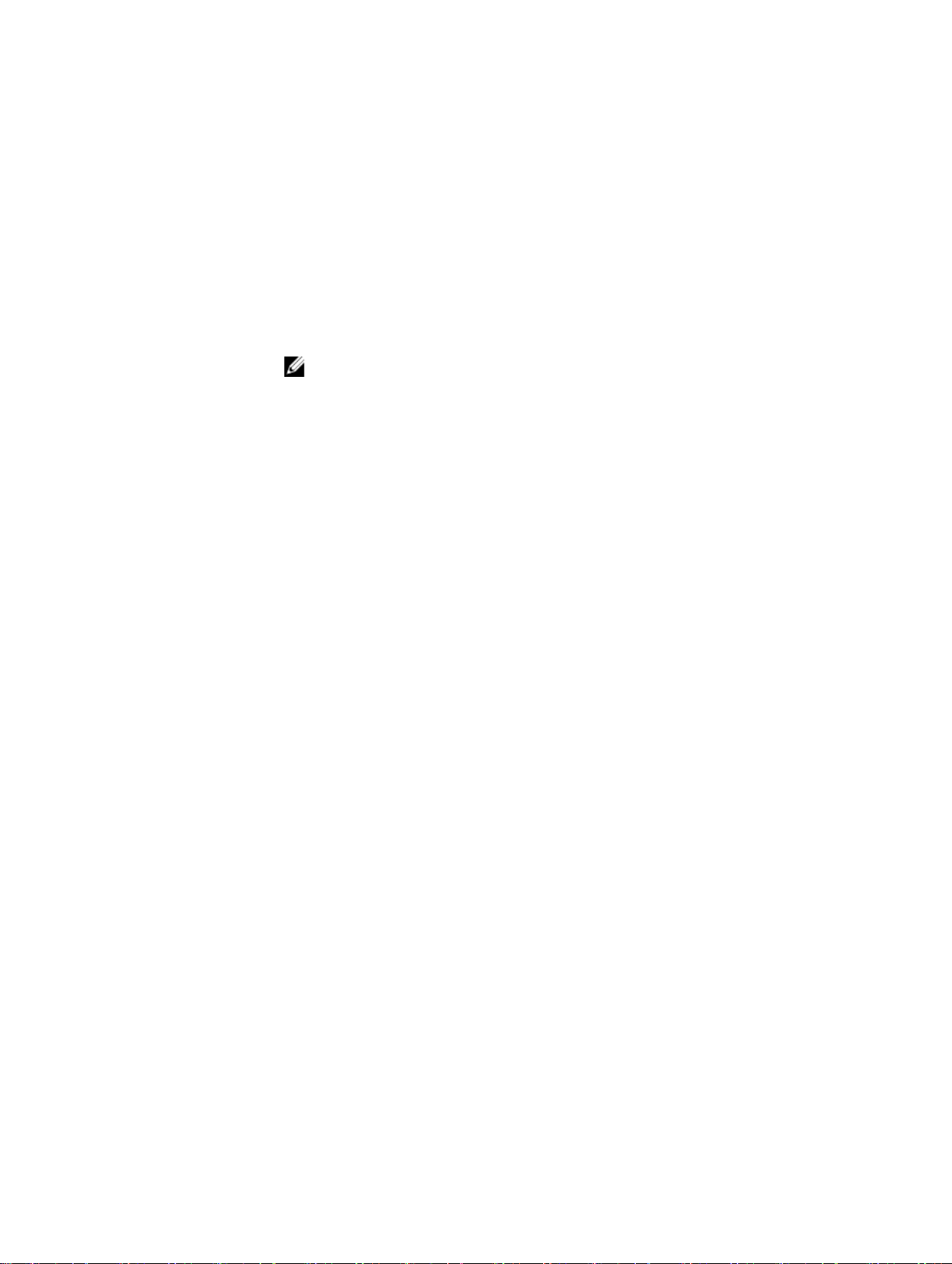
メニュー項目 説明
User Accessible
USB Ports(ユーザ
ーのアクセスが可
能な
USB ポート)
Internal SD Card
Redundancy(内部
SD カードの冗長
性)
Internal SD Card
Port(内部 SD カー
ドポート
Integrated
Network Card 1(内
蔵ネットワークカ
ード
OS Watchdog
Timer(OS ウォッチ
ドッグタイマー
Embedded Video
Controller(組込み
ビデオコントロー
ラ
)
1)
)
)
ユーザーがアクセス可能なポートを設定できます。All Ports Off(すべてのポートを
オフにする
は、User Accessible USB Ports(ユーザーのアクセスが可能な USB ポート)オプシ
ョンは All Ports On(すべてのポートをオフにする)に設定されています。
Mirror(ミラー)モードに設定すると、データは両方の SD カードに書き込まれます。
どちらかの
れます。このカードに書き込まれたデータは、次回の起動時に交換用の SD カードに
コピーされます。
システムの内蔵 SD カードポートの有効 / 無効を切り替えます。
内蔵ネットワークカードの有効 / 無効を切り替えることができます。デフォルトで
は、
(有効)に設定されています。
OS ウォッチドッグタイマーの有効 / 無効を切り替えることができます。このフィー
ルドが有効の場合、
リカバリを支援します。デフォルトでは、OS Watchdog Timer(OS ウォッチドッグ
タイマー)オプションは Disabled(無効)に設定されています。
Embedded Video Controller(内蔵ビデオコントローラ)の有効 / 無効を切り替える
ことができます。デフォルトでは、内蔵ビデオコントローラは
定されています。
)を選択すると、すべての USB ポートが無効になります。デフォルトで
SD カードに障害が発生した場合、データは正常な SD カードに書き込ま
メモ: このオプションを有効にすると、vFlash パーティションへのアクセスが無
効になります。
Integrated Network Card 1(内蔵ネットワークカード 1)オプションは Enabled
OS がタイマーを初期化し、OS ウォッチドッグタイマーが OS の
Enabled(有効)に設
SR-IOV Global
Enable(SR-IOV グ
ローバル有効
Memory Mapped
I/O above 4 GB
(4GB を超える I/O
のメモリマップ化)
Slot Disablement
(スロット無効)
)
SR-IOV(Single Root I/O Virtualization)デバイスの BIOS 設定の有効 / 無効を切り替
えることができます。デフォルトでは、
有効)オプションは Disabled(無効)に設定されています。
大容量メモリを必要とする PCIe デバイスのサポートを可能にします。このオプショ
ンは、デフォルトで
Slot Disablement(スロット無効)機能により、指定のスロットに取り付けられてい
るメザニンカードの構成を制御できます。制御が可能なのは、お使いのシステムに存
在するメザニンカードスロットに限られます。
Enabled(有効)に設定されています。
Serial Communications(シリアル通信)画面
メニュー項目 説明
Serial
Communication
(シリアル通信)
COM port(COM ポート)または Console Redirection(コンソールのリダイレク
ト
)のオプションを有効にすることができます。
SR-IOV Global Enable(SR-IOV グローバル
19
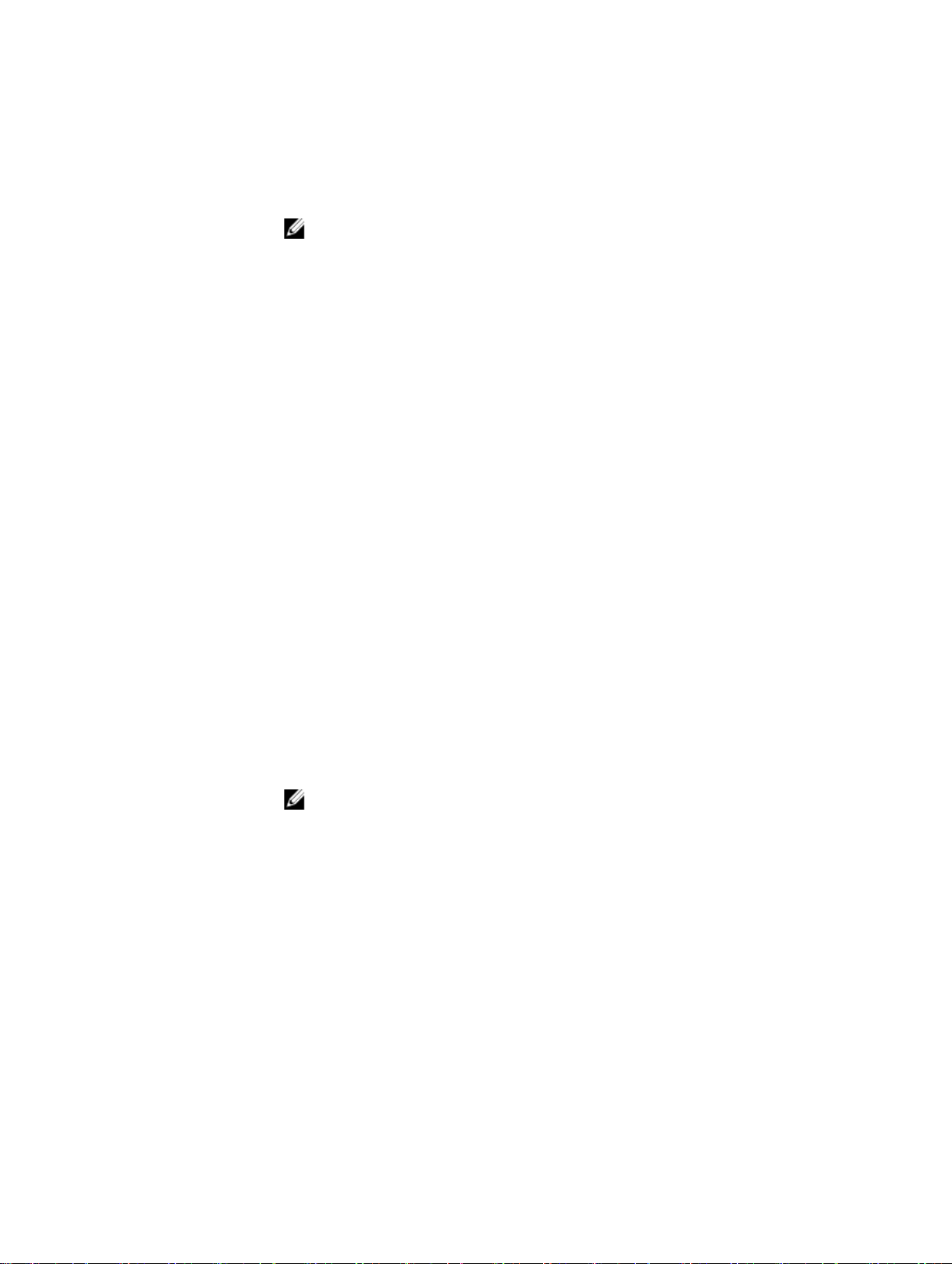
メニュー項目 説明
Serial Port Address
(シリアルポートア
ドレス
)
Failsafe Baud Rate
(フェイルセーフボ
ーレート
Remote Terminal
Type(リモートター
ミナルのタイプ
Redirection After
Boot(起動後のリダ
イレクト
)
)
シリアルデバイスのポートアドレスを設定することができます。デフォルトでは、
Serial Port Address(シリアルポートアドレス)オプションは COM1 に設定されてい
ます。
メモ: SOL(Serial Over LAN)には Serial Device 2 のみ使用できます。SOL でコ
ンソールのリダイレクトを使用するには、コンソールのリダイレクトとシリアル
デバイスに同じポートアドレスを設定します。
コンソールのリダイレクトに使用されているフェイルセーフボーレートが表示されま
す。BIOS は自動的にボーレートの決定を試みます。このフェイルセーフボーレート
は、その試みが失敗した場合にのみ使用されます。また、値は変更しないでください。
デフォルトでは、
11520 に設定されています。
リモートコンソールターミナルのタイプを設定することができます。デフォルトで
は、Remote Terminal Type(リモートターミナルのタイプ)オプションは VT 100/
VT220
)
に設定されています。
OS の読み込み時に BIOS コンソールのリダイレクトの有効 / 無効を切り替えること
ができます。デフォルトでは、
プションは Enabled(有効)に設定されています。
システムプロファイル設定画面
メニュー項目 説明
Failsafe Baud Rate(フェイルセーフボーレート)オプションは
Redirection After Boot(起動後のリダイレクト)オ
System Profile(シ
ステムプロファイ
ル
)
CPU Power
Management(CPU
電力の管理)
Memory
Frequency(メモリ
周波数
)
Turbo Boost(ター
ボブースト
)
システムプロファイルを設定することができます。System Profile(システムプロフ
ァイル
)オプションを Custom(カスタム)以外のオプションに設定すると、残りの
オプションが BIOS によって自動的に設定されます。モードを Custom(カスタム)
に設定している場合に限り、残りのオプションを変更できます。デフォルトでは、
System Profile(システムプロファイル)オプションは Performance Per Watt
Optimized (DAPC)
います。DAPC は Dell Active Power Controller(Dell アクティブ電力コントローラ)
の略です。
メモ: 以下のパラメータは、System Profile(システムプロファイル)が Custom
(カスタム)に設定されている場合に限り利用できます。
CPU 電力の管理を設定できます。デフォルトでは、CPU Power Management(CPU
電力の管理)オプションは System DBPM (DAPC)(システム DBPM(DAPC))に設
定されています。DBPM は Demand-Based Power Management(デマンドベースの
電力管理)の略です。
メモリ周波数を設定することができます。デフォルトでは、Memory Frequency(メ
モリ周波数
れています。
プロセッサがターボブーストモードで動作するかどうかを設定できます。デフォルト
では、Turbo Boost(ターボブースト)オプションは Enabled(有効)に設定されて
います。
)オプションは Maximum Performance(最大パフォーマンス)に設定さ
(ワットあたりのパフォーマンス最適化(DAPC))に設定されて
20
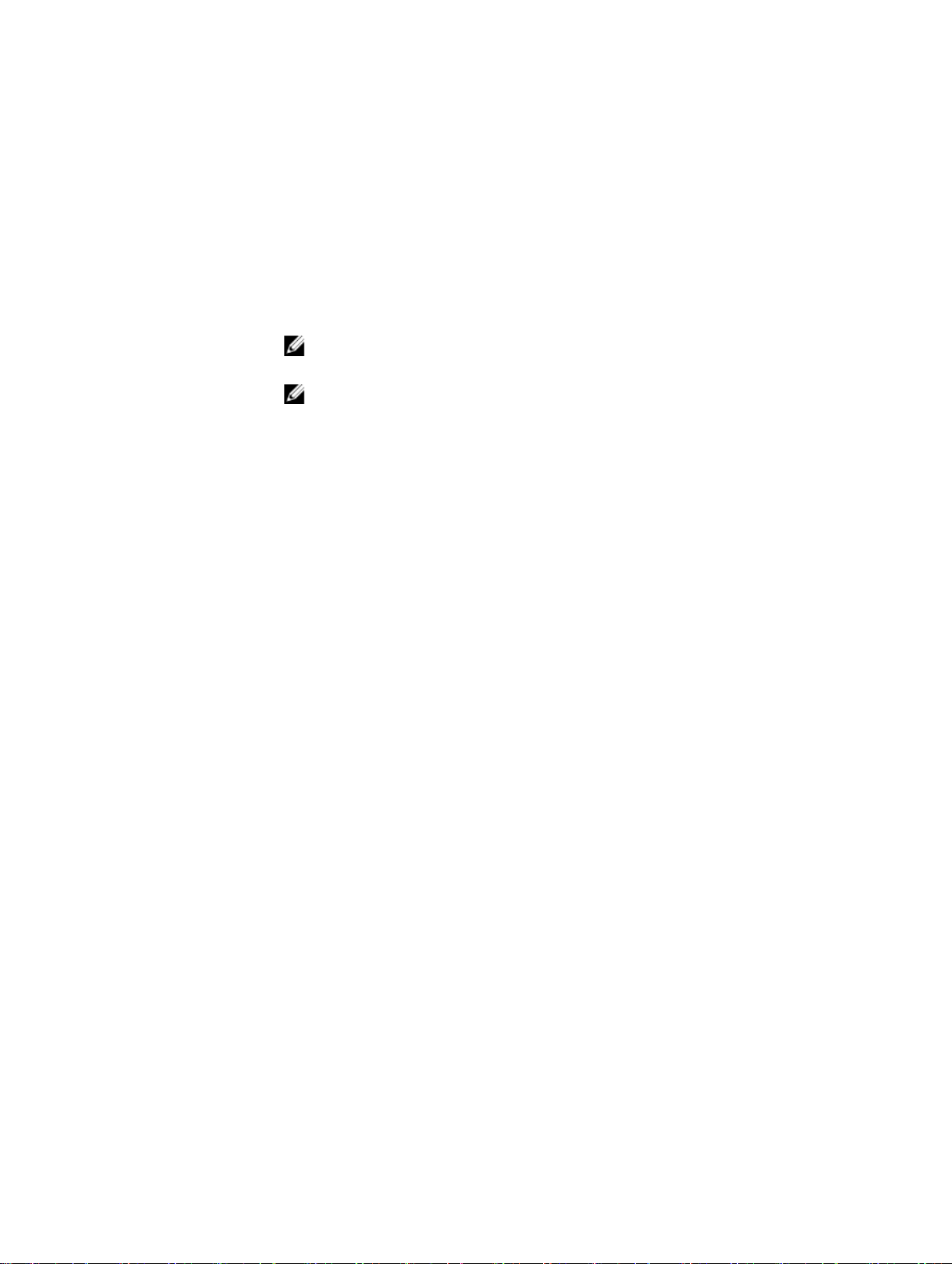
メニュー項目 説明
C1E
C States(C ステー
ト
)
Monitor/Mwait
Memory Patrol
Scrub(メモリ巡回
スクラブ
Memory Refresh
Rate(メモリリフレ
ッシュレート
Memory Operating
Voltage(メモリ動
作電圧
)
)
)
アイドル時にプロセッサが最小パフォーマンス状態に切り替わるかどうかを設定でき
ます。デフォルトでは、C1E オプションは Enabled(有効)に設定されています。
プロセッサが利用可能なすべての電源状態で動作するかどうかを設定できます。デフ
ォルトでは、C States(C ステート)オプションは Enabled(有効)に設定されてい
ます。
プロセッサ内の Monitor/Mwait 命令を有効にすることができます。デフォルトでは、
Monitor/Mwait オプションは Custom(カスタム)を除くすべてのシステムプロファ
イルに対して Enabled(有効)に設定されています。
メモ: このオプションは、Custom(モード)の C States(C ステート)オプショ
ンが無効に設定されている場合に限り、無効に設定できます。
メモ: Custom(カスタム)モードで C States(C ステート)が有効に設定されて
いると、Monitor/Mwait 設定を変更してもシステムの能力 / パフォーマンスは影
響を受けません。
メモリパトロールスクラブの周波数を設定することができます。デフォルトでは、
Memory Patrol Scrub(メモリパトロールスクラブ)オプションは Standard(スタン
ダード
)に設定されています。
メモリリフレッシュレートを設定することができます。デフォルトでは、Memory
Refresh Rate
DIMM 電圧選択を設定することができます。Auto(自動)に設定すると、DIMM の容
量と取り付けられている
されます。デフォルトでは、Memory Operating Voltage(メモリ動作電圧)オプシ
ョンは Auto(自動)に設定されています。
(メモリリフレッシュレート)オプションは 1x に設定されています。
DIMM の枚数に応じて、システム電圧が自動的に最適に設定
Collaborative CPU
Performance
Control(CPU パフ
ォーマンス協調制
御
)
有効に設定すると、CPU 電源管理が OS DBPM およびシステムの DBPM(DAPC)に
よって制御されます。デフォルトで、このオプションは
ています。
System Security(システムセキュリティ)画面
メニュー項目 説明
Intel AES-NI
System Password
(システムパスワー
ド
)
Setup Password(セ
ットアップパスワ
ード
)
Intel AES-In オプションは、新暗号規格の AES(Advanced Encryption Standard)セ
ットを使用して暗号化と解読を行うことでアプリケーションの速度を向上させます。
デフォルトでは
システムパスワードを設定することができます。システムにパスワードジャンパが取
り付けられていない場合、このオプションは読み取り専用です。
セットアップパスワードを設定することができます。システムにパスワードジャンパ
が取り付けられていない場合、このオプションは読み取り専用です。
Enabled(有効)に設定されています。
Disabled(無効)に設定され
21
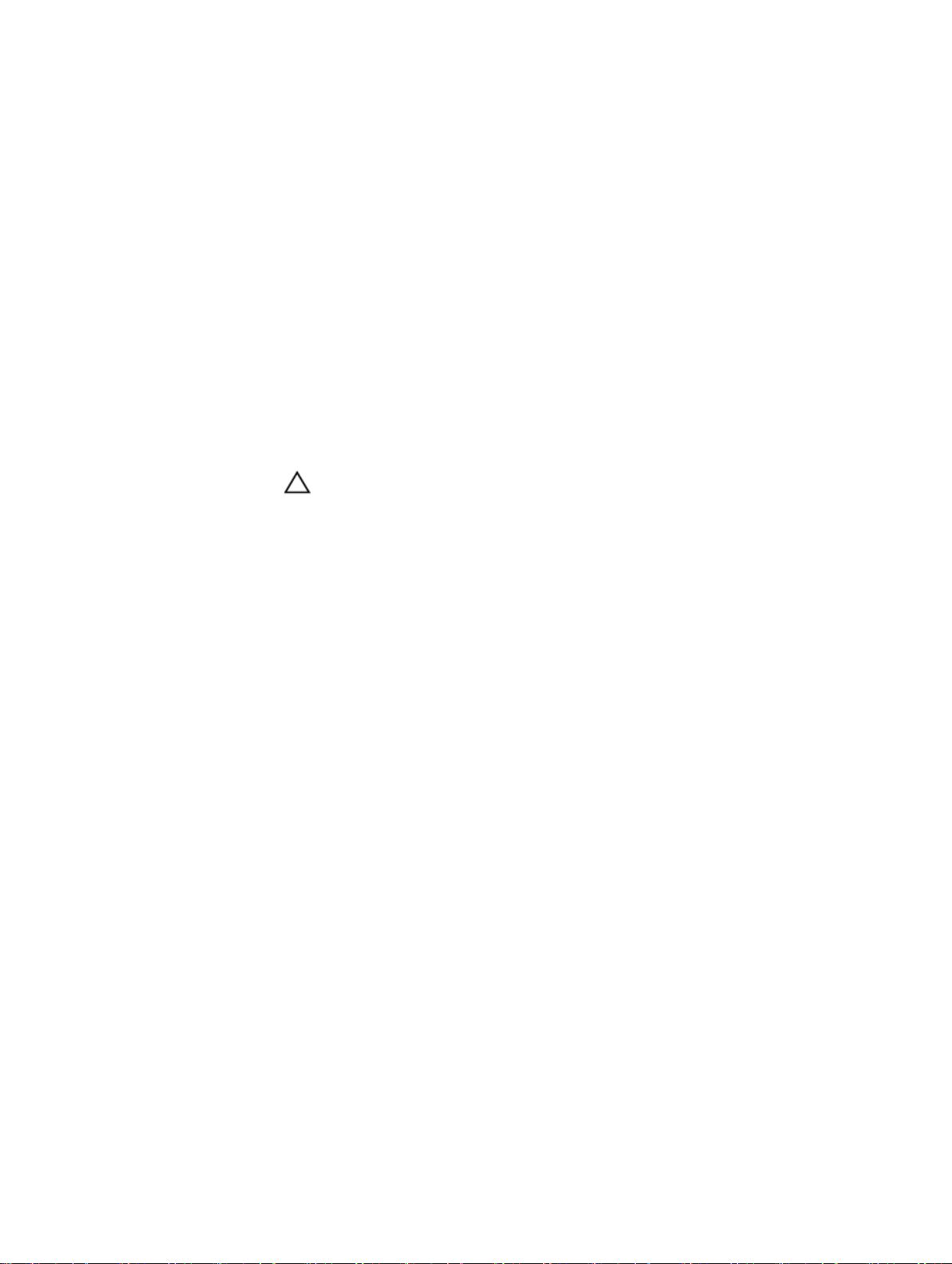
メニュー項目 説明
Password Status
(パスワードステー
タス
)
TPM Security(TPM
セキュリティ)
TPM Activation
(TPM の有効化)
TPM Status(TPM
ステータス)
TPM Clear(TPM の
クリア
)
Intel TXT
システムパスワードをロックすることができます。デフォルトでは、Password
Status
(パスワードステータス)オプションは Unlocked(ロック解除)に設定され
ています。
信頼済みプラットフォームモジュール(TPM)の報告モードを制御することができま
す。デフォルトでは、
に設定されています。TPM Status(TPM ステータス)フィールド、TPM Activation
(TPM の有効化)フィールド、および Intel TXT フィールドは、TPM Status(TPM ス
テータス
または On without Pre-boot Measurements(起動前測定なしでオン)のいずれかに
設定されている場合に限り、変更できます。
TPM の動作状態を変更することができます。デフォルトでは、TPM Activation(TPM
の有効化)オプションは No Change(変更なし)に設定されています。
TPM の状態が表示されます。
TPM の全コンテンツをクリアすることができます。デフォルトでは、TPM Clear
(TPM のクリア)オプションは No(なし)に設定されています。
Intel Trusted Execution Technology の有効 / 無効を切り替えることができます。
Intel TXT を有効にするには、Virtualization Technology(仮想化テクノロジ)を有効
に、TPM Security(TPM セキュリティ)を起動前測定ありで有効に設定する必要があ
ります。デフォルトでは、Intel TXT オプションは Off(オフ)に設定されています。
)フィールドが On with Pre-boot Measurements(起動前測定ありでオン)
注意: TPM をクリアすると、TPM 内のすべてのキーが失われます。TPM キーが
失われると、
TPM Security(TPM セキュリティ)オプションは Off(オフ)
OS の起動に影響するおそれがあります。
Power Button(電
源ボタン
AC Power
Recovery(AC 電源
の回復
)
)
システム前面の電源ボタンの有効 / 無効を切り替えることができます。デフォルトで
は、
Power Button(電源ボタン)オプションは Enabled(有効)に設定されていま
す。
AC 電源が回復した後のシステムの動作を設定することができます。デフォルトで
は、
AC Power Recovery(AC 電源の回復)オプションは Last(前回)に設定されて
います。
Miscellaneous Settings(その他の設定)
メニュー項目 説明
System Time(シス
テム時刻
System Date(シス
テム日付
Asset Tag
Keyboard
NumLock(キーボ
ードの
)
)
NumLock)
システムの時刻を設定することができます。
システムの日付を設定することができます。
Asset Tag が表示されます。Asset Tag はセキュリティと追跡のために変更すること
ができます。
NumLock が有効または無効のどちらの状態でシステムが起動するかを設定すること
ができます。デフォルトでは、
(オン)に設定されています。
Keyboard NumLock(キーボードの NumLock)は On
22
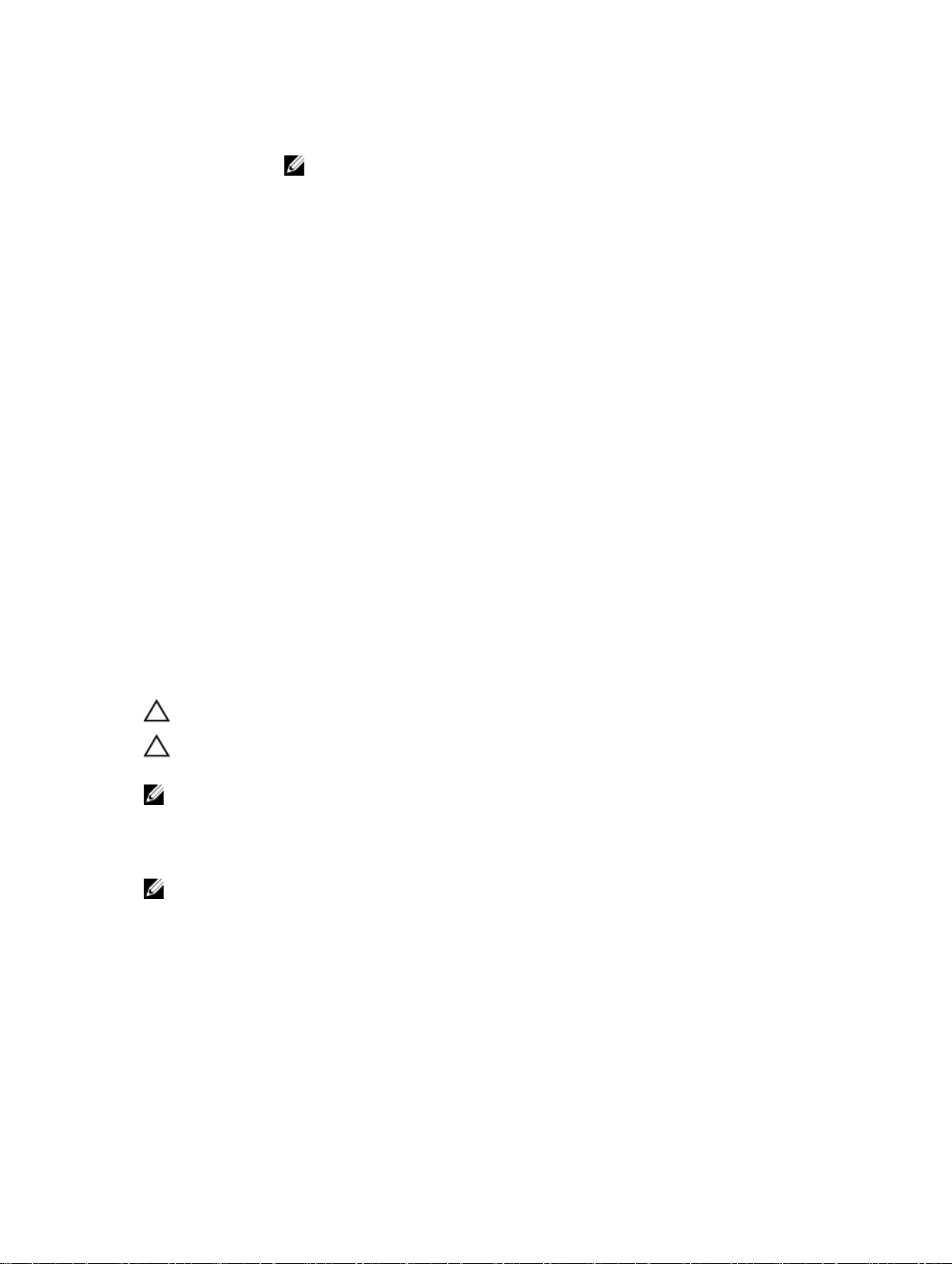
メニュー項目 説明
メモ: このフィールドは 84 キーのキーボードには適用されません。
Report Keyboard
Errors(キーボード
エラーの報告
F1/F2 Prompt on
Error(エラー時 F1/
F2
プロンプト)
In-System
Characterization
(インシステムキャ
ラクタライゼーシ
ョン
)
)
システム起動時にキーボード関連のエラーメッセージが報告されるかどうかを設定す
ることができます。デフォルトでは、Report Keyboard Errors(キーボードエラーの
報告
)フィールドは Report(報告する)に設定されています。
エラー時 F1/F2 プロンプトの有効 / 無効を切り替えることができます。デフォルトで
は、
F1/F2 Prompt on Error(エラー時 F1/F2 プロンプト)は Enabled(有効)に設定
されています。
このフィールドで In-System Characterization(インシステムキャラクタライゼーシ
ョン
)の有効 / 無効を切り替えます。デフォルトでは、In-System Characterization
(インシステムキャラクタライゼーション)は Enabled(有効)に設定されています。
システムパスワードとセットアップパスワードの機能
システムのセキュリティを確保するために、システムパスワードとセットアップパスワードを設定すること
ができます。システムパスワードとセットアップパスワードの設定を有効にするには、パスワードジャンパ
を有効に設定する必要があります。パスワードジャンパの設定については、「システム基板のジャンパ設定」
を参照してください。
システムパスワ
ード
セットアップパ
スワード
システムにログオンする際に入力が必要なパスワードです。
システムの BIOS または UEFI 設定にアクセスして変更する際に入力が必要なパスワ
ードです。
注意: パスワード機能は、システム内のデータに対して基本的なセキュリティを提供します。
注意: システムが無人で稼動中の場合は、システムに格納されているデータにだれでもアクセスできま
す。
メモ: お使いのシステムは、出荷時にシステムパスワードとセットアップパスワードの機能が無効に設
定されています。
システムパスワードおよび / またはセットアップパスワードの割り当て
メモ: パスワードジャンパによって、システムパスワードとセットアップパスワードの機能の有効 / 無
効を切り替えることができます。パスワードジャンパの設定については、「システム基板のジャンパ設
定」を参照してください。
パスワードジャンパの設定が有効で Password Status(パスワードステータス)が Unlocked(ロック解除)
の場合に限り、新しい System Password(システムパスワード)や Setup Password(セットアップパスワ
ード)の設定、または既存の System Password(システムパスワード)や Setup Password(セットアップ
パスワード
れている場合、System Password(システムパスワード)や Setup Password(セットアップパスワード)の
変更はできません。
)の変更が可能です。Password Status(パスワードステータス)が Locked(ロック)に設定さ
23
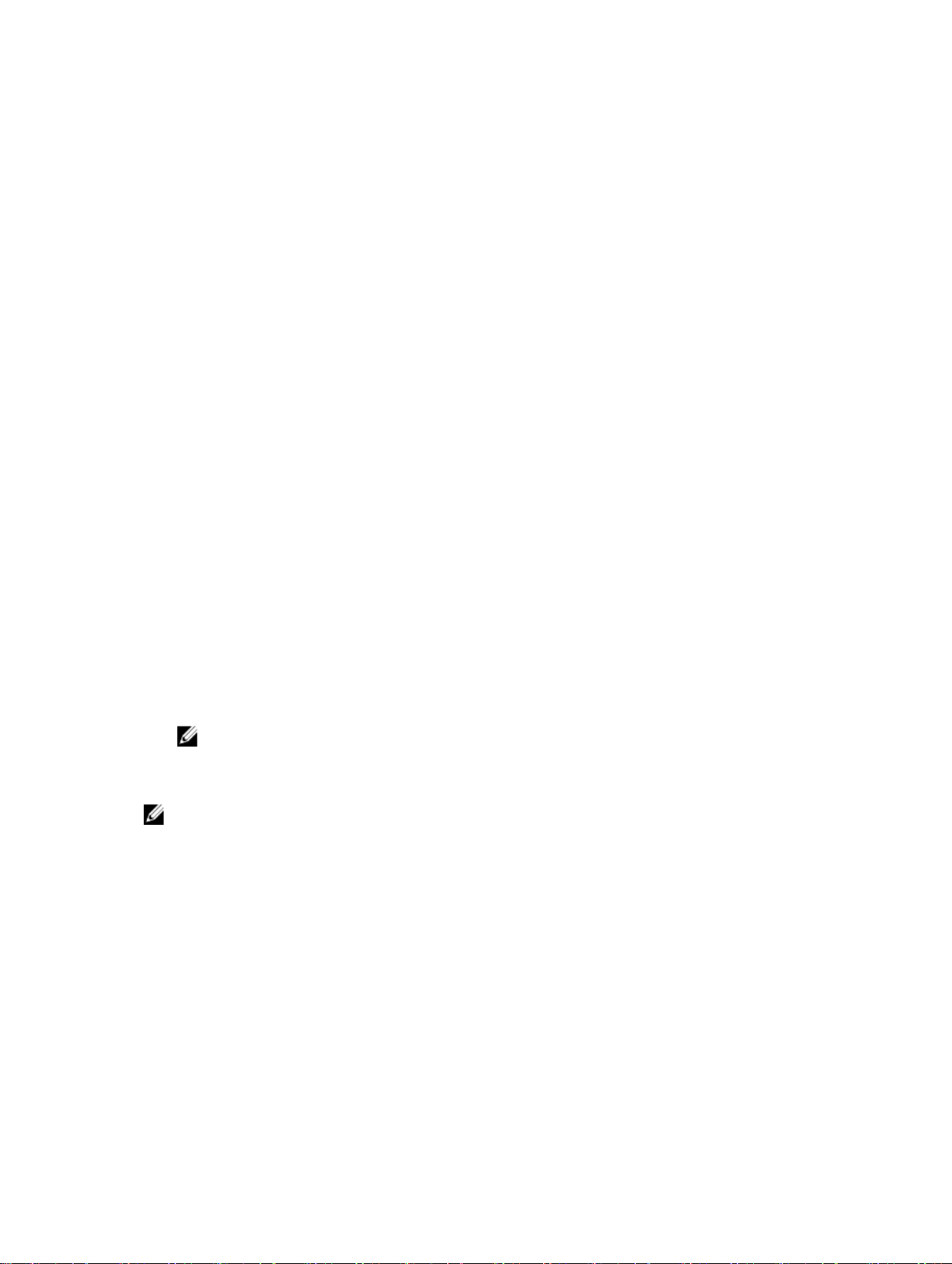
パスワードジャンパの設定を無効にすると、既存の System Password(システムパスワード)と Setup
Password(
る必要がなくなります。
システムパスワードやセットアップパスワードの設定は次の手順で行います。
1. セットアップユーティリティを起動するには、電源投入または再起動の直後に <F2> を押します。
2. System Setup Main Menu(セットアップユーティリティのメインメニュー)で System BIOS(システ
3. System BIOS(システム BIOS)画面で System Security(システムセキュリティ)を選択し、<Enter>
4. System Security(システムセキュリティ)画面で Password Status(パスワードステータス)が Unlocked
(ロック解除)に設定されていることを確認します。
5. System Password(システムパスワード)を選択してシステムパスワードを入力し、<Enter> または
6. 入力したシステムパスワードをもう一度入力し、OK をクリックします。
7. Setup Password(セットアップパスワード)を選択してセットアップパスワードを入力し、<Enter> ま
8. 入力したセットアップパスワードをもう一度入力し、OK をクリックします。
9. <Esc> を押して変更を保存します。
セットアップパスワード)は削除され、システムへのログオン時にシステムパスワードを入力す
ム BIOS)を選択し、<Enter> を押します。
System BIOS(システム BIOS)画面が表示されます。
を押します。
System Security(システムセキュリティ)画面が表示されます。
<Tab> を押します。
以下のガイドラインに従ってシステムパスワードを設定します。
• パスワードの文字数は 32 文字までです。
• 0 から 9 までの数字を含めることができます。
• 小文字のみ有効です。大文字は使用できません。
• 次の特殊記号も使用できます:スペース、(”)、(+)、(,)、(-)、(.)、(/)、(;)、([)、(\)、(])、(`)。
システムパスワードの再入力を求めるメッセージが表示されます。
たは <Tab> を押します。
セットアップパスワードの再入力を求めるメッセージが表示されます。
メモ: システムが再起動するまでパスワード保護機能は有効になりません。
システムを保護するためのシステムパスワードの使い方
メモ: セットアップパスワードが設定されている場合、システムはセットアップパスワードをシステム
パスワードの代用として受け入れます。
1. システムの電源を入れるか、再起動します。
2. パスワードを入力し、<Enter> を押します。
Password Status(パスワードステータス)が Locked(ロック)に設定されている場合は、再起動時に画面
の指示に従ってパスワードを入力し、<Enter> を押します。
間違ったシステムパスワードを入力すると、パスワードの再入力を求めるメッセージが表示されます。3 回
目までに正しいパスワードを入力してください。間違ったパスワードを 3 回入力すると、システムの停止を
示すエラーメッセージが表示され、システムの電源が切れます。
システムをシャットダウンして再起動しても、正しいパスワードを入力するまで、このエラーメッセージが
表示されます。
24
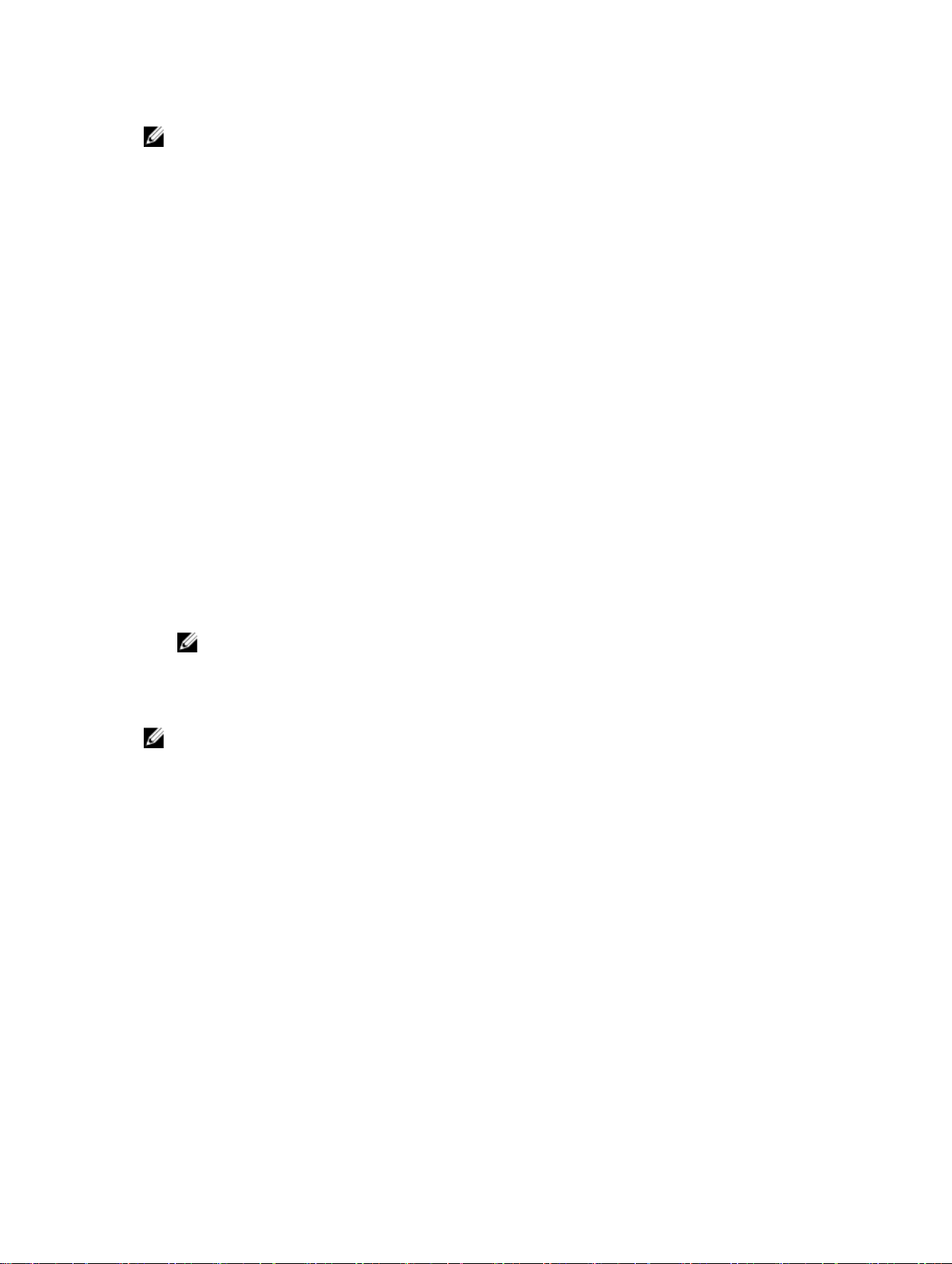
メモ: 無許可の変更からシステムを保護するために、System Password(システムパスワード)と Setup
Password(
オプションも併用することができます。
セットアップパスワード)オプションの他に
Password Status(
パスワードステータス
)
既存のシステムパスワードおよび / またはセットアップパスワードの削除または 変更
既存のシステムパスワードおよび / またはセットアップパスワードの削除または変更を試みる前に、パスワ
ードジャンパが有効に設定され、Password Status(パスワードステータス)が Unlocked(ロック解除)に
なっていることを確認します。Password Status(パスワードステータス)が Locked(ロック)の場合、既
存のシステムパスワードやセットアップパスワードを削除または変更することはできません。
既存のシステムパスワードおよび / またはセットアップパスワードを削除または変更する手順は、次のとお
りです。
1. セットアップユーティリティを起動するには、電源投入または再起動の直後に <F2> を押します。
2. System Setup Main Menu(セットアップユーティリティのメインメニュー)で System BIOS(システ
ム BIOS)を選択し、<Enter> を押します。
System BIOS(システム BIOS)画面が表示されます。
3. System BIOS(システム BIOS)画面で System Security(システムセキュリティ)を選択し、<Enter>
を押します。
System Security(システムセキュリティ)画面が表示されます。
4. システムセキュリティ画面でパスワードステータスがロック解除に設定されていることを確認します。
5. System Password(システムパスワード)を選択し、既存のシステムパスワードを変更または削除して、
<Enter> または <Tab> を押します。
6. セットアップパスワードを選択し、既存のセットアップパスワードを変更または削除して、<Enter> ま
たは <Tab> を押します。
メモ: システムパスワードおよび / またはセットアップパスワードを変更する場合は、新しいパス
ワードの再入力を求めるメッセージが表示されます。システムパスワードおよび / またはセット
アップパスワードを削除する場合は、削除の確認を求めるメッセージが表示されます。
7. <Esc> を押して変更を保存します。
メモ: システムへのログオン中はパスワードセキュリティを無効にすることができます。パスワードセ
キュリティを無効にするには、システムの電源をオンにするかシステムを再起動し、パスワードを入力
して <Ctrl><Enter> を押します。
セットアップパスワード使用中の操作
Setup Password(セットアップパスワード)が Enabled(有効)に設定されている場合、正しいセットアッ
プパスワードを入力しないと、ほとんどのセットアップオプションは変更できません。
3 回目までに正しいパスワードを入力しないと、次のメッセージが表示されます。
Incorrect Password! Number of unsuccessful password attempts: <x> System
Halted! Must power down.(パスワードが間違っています。間違ったパスワード入力の回数:<x> シ
ステムが停止しました。電源が切れます。)
システムをシャットダウンして再起動しても、正しいパスワードを入力するまで、このエラーメッセージが
表示されます。以下のオプションは例外です。
• 次のオプションは例外です。System Password(システムパスワード)が Enabled(有効)に設定され
ておらず、Password Status(パスワードステータス)オプションを通じてロックされていない場合は、
システムパスワードを設定できます。
25
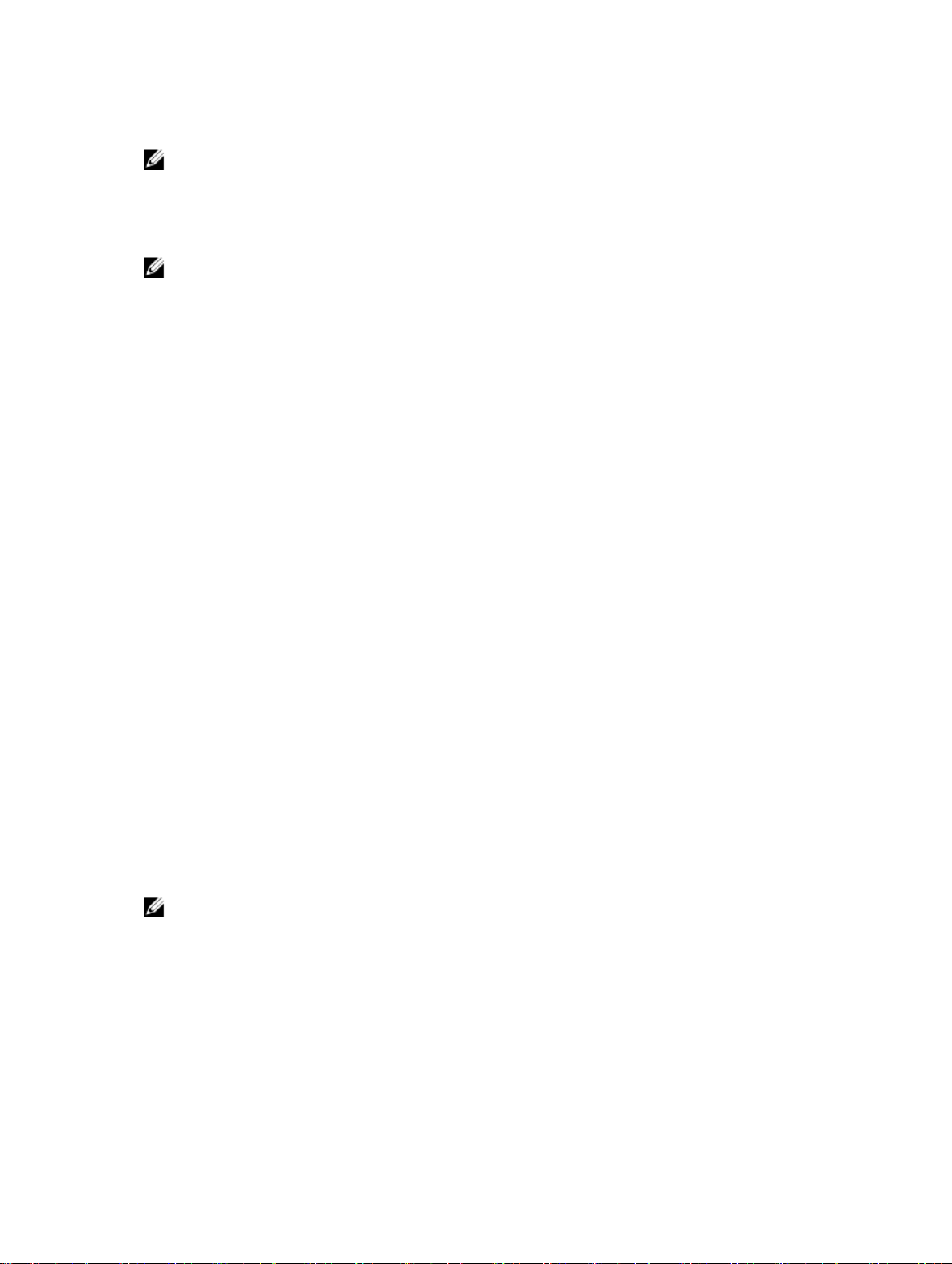
• 既存のシステムパスワードは、無効にすることも変更することもできません。
メモ: Setup Password(セットアップパスワード)オプションと Password Status(パスワードステー
タス)オプションを併用すると、無許可の変更からシステムパスワードを保護することができます。
UEFI ブートマネージャの起動
メモ: UEFI 起動モードからインストールするオペレーティングシステムは 64 ビット UEFI 対応
(Microsoft Windows Server 2008 x64 バージョンなど)である必要があります。DOS および 32 ビッ
トのオペレーティングシステムは
ブートマネージャでは次の操作ができます。
• 起動オプションの追加、削除、配置
• 再起動なしでのセットアップユーティリティオプションおよび BIOS レベル起動オプションへのアクセ
ス
ブートマネージャは次の手順で起動します。
1. システムの電源を入れるか、再起動します。
2. 次のメッセージが表示されたら <F11> を押します。
<F11> = UEFI Boot Manager(UEFI ブートマネージャ)
<F11> を押す前にオペレーティングシステムのロードが開始された場合は、システムの起動が完了する
のを待ってから、もう一度システムを再起動し、この手順を実行してください。
BIOS 起動モードからのみインストールできます。
ブートマネージャのナビゲーションキーの使い方
キー 説明
上矢印 前のフィールドに移動します。
下矢印 次のフィールドへ移動します。
<Enter>
スペースバー ドロップダウンリストがある場合は、展開したり折りたたんだりします。
<Esc>
<F1>
メモ: ほとんどのオプションでは、変更内容は自動的に記録されますが、システムを再起動するまでは
有効になりません。
選択したフィールドに値を入力するか(該当する場合)、フィールド内のリンクに移動
することができます。
前のページに戻ります。最後はメイン画面に戻ります。メイン画面で <Esc> を押す
とセットアップユーティリティが終了します。保存していない変更があれば保存する
ように求めるメッセージが表示されます。
セットアップユーティリティ のヘルプファイルを表示します。
ブートマネージャ画面
メニュー項目 説明
Continue Normal
Boot(通常の起動を
続行
)
システムは起動順序の先頭にあるデバイスから順に起動を試みます。起動が失敗する
と、システムは起動順序内の次のデバイスから起動を試みます。起動が成功するか、
起動オプションがなくなるまで処理は続行されます。
26
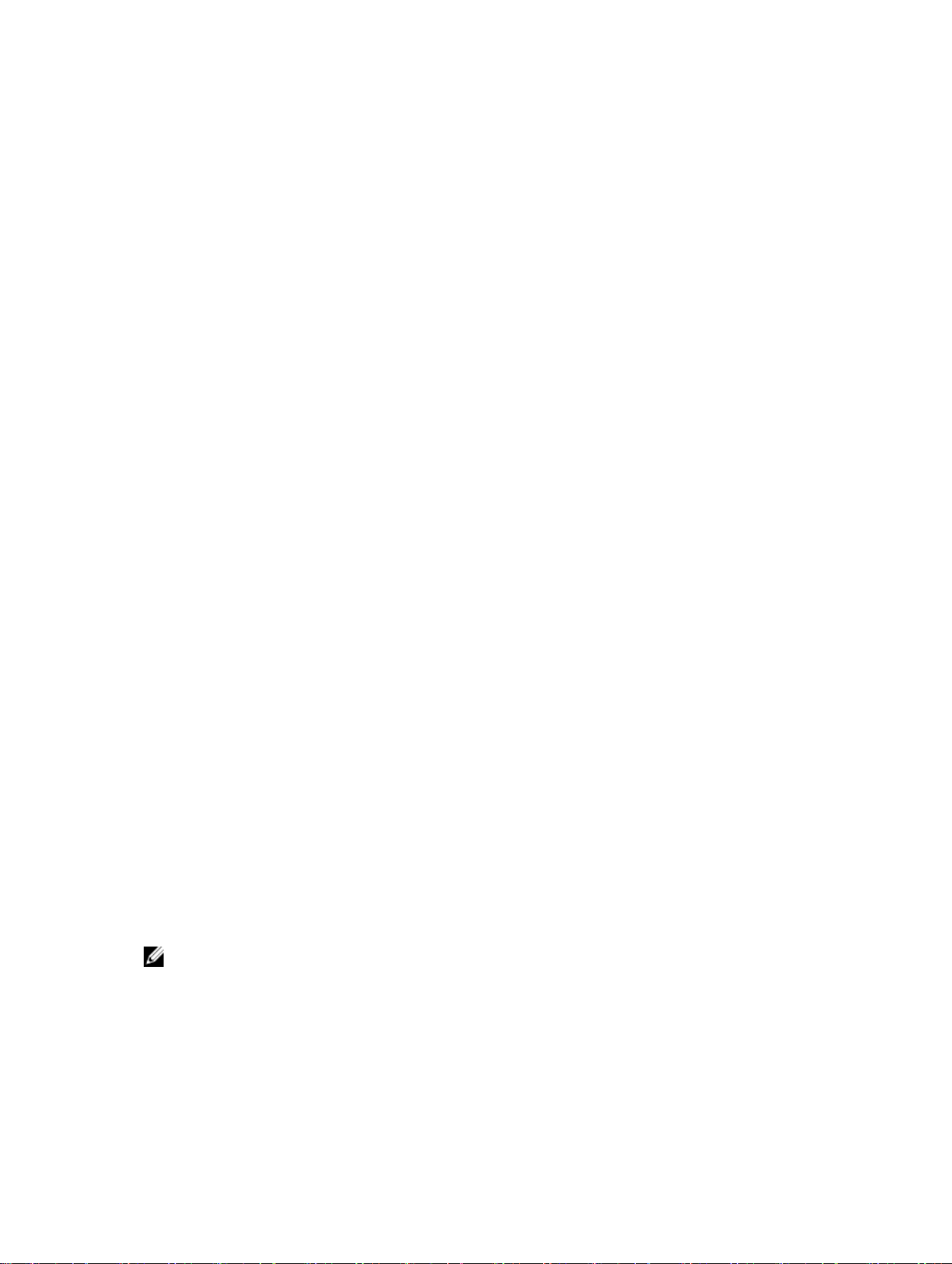
メニュー項目 説明
BIOS Boot Menu
(BIOS 起動メニュ
ー
)
UEFI Boot Menu
(UEFI 起動メニュ
ー
)
Driver Health
Menu(ドライバの
正常性メニュー
Launch System
Setup(セットアッ
プユーティリティ
の起動
)
System Utilities(シ
ステムユーティリ
ティ
)
使用可能な BIOS 起動オプション(アスタリスク [*] 付き)のリストが表示されます。
使用する起動オプションを選択し、
使用可能な UEFI 起動オプション(アスタリスク [*] 付き)のリストが表示されます。
使用する起動オプションを選択し、
動メニュー)では、Add Boot Option(起動オプションの追加)、Delete Boot Option
(起動オプションの削除)、または Boot From File(ファイルからの起動)ができま
す。
システムにインストールされているドライバのリストとその正常性が表示されます。
)
セットアップユーティリティにアクセスできます。
BIOS Update File Explorer へのアクセス、Dell Diagnostics プログラムの実行、シス
テムの再起動ができます。
UEFI Boot Menu(UEFI 起動メニュー)
メニュー項目 説明
<Enter> を押します。
<Enter> を押します。UEFI Boot Menu(UEFI 起
Boot From File(フ
ァイルからの起動
Select UEFI Boot
Option(UEFI 起動
オプションの選択
Add Boot Option
Delete Boot
Option
起動オプションリストに含まれていない 1 回限りの起動オプションを設定します。
)
使用可能な UEFI 起動オプション(アスタリスク [*] 付き)のリストが表示されます。
使用する起動オプションを選択し、
)
新しい起動オプションを追加します。
既存の起動オプションを削除します。
<Enter> を押します。
Embedded System Management(組み込みシステム管理)
Dell Lifecycle Controller により、サーバーのライフサイクル中、高度な組み込みシステム管理が実行できま
す。
Lifecycle Controller は起動中に開始でき、OS に依存せずに機能することができます。
メモ: 一部のプラットフォーム構成では、Lifecycle Controller の提供する機能の一部がサポートされな
い場合があります。
Lifecycle Controller のセットアップ、ハードウェアとファームウェアの設定、および OS の導入の詳細につ
いては、support.dell.com/manuals で Lifecycle Controller のマニュアルを参照してください。
27
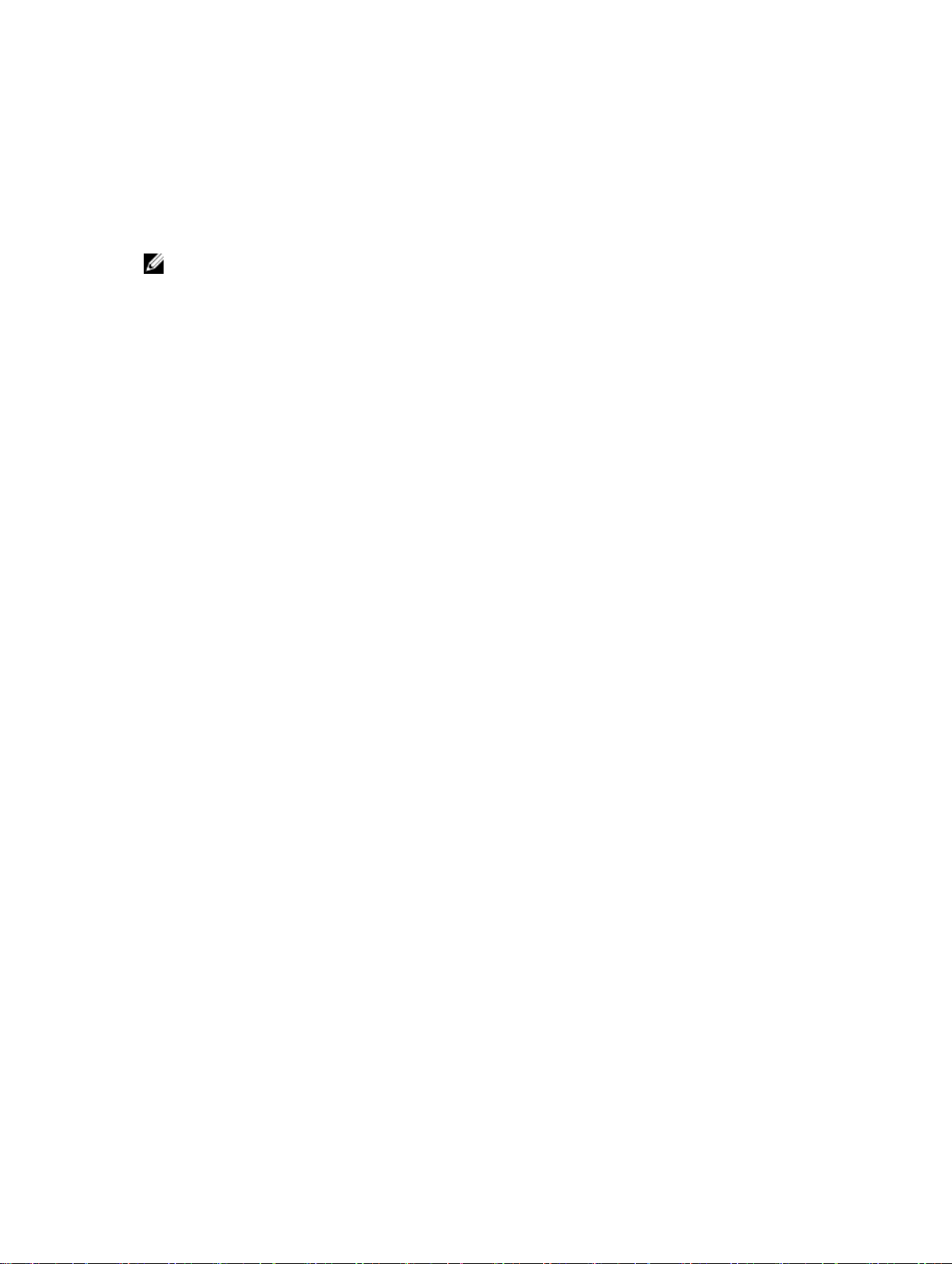
iDRAC 設定ユーティリティ
iDRAC 設定ユーティリティは、UEFI を使用して iDRAC パラメータを設定するインタフェースです。iDRAC7
設定ユーティリティを使用してさまざまな iDRAC パラメータの有効 / 無効を切り替えることができます。
たとえば、次のとおりです。
メモ: リストに挙げられている機能の中には、iDRAC7 Enterprise License のアップグレードが必要なも
のもあります。
• 専用の iDRAC Enterprise カードポートまたは内蔵 NIC を介して、iDRAC LAN を設定したり、有効 / 無効
の切り替えを行う。
• IPMI over LAN の有効 / 無効を切り替える。
• LAN PET(Platform Event Trap)の送信先を有効にする。
• 仮想メディアデバイスの取り付けまたは取り外しを行う。
iDRAC7 の使い方の詳細については、support.dell.com/manuals で iDRAC7 の『ユーザーズガイド』を参照
してください。
iDRAC 設定ユーティリティの起動
1. 管理対象システムの電源を入れるか、再起動します。
2. Power-on Self-test(POST)中に <F2> を押します。
3. セットアップユーティリティメインメニュー ページで iDRAC 設定 をクリックします。
iDRAC 設定 ページが表示されます。
28
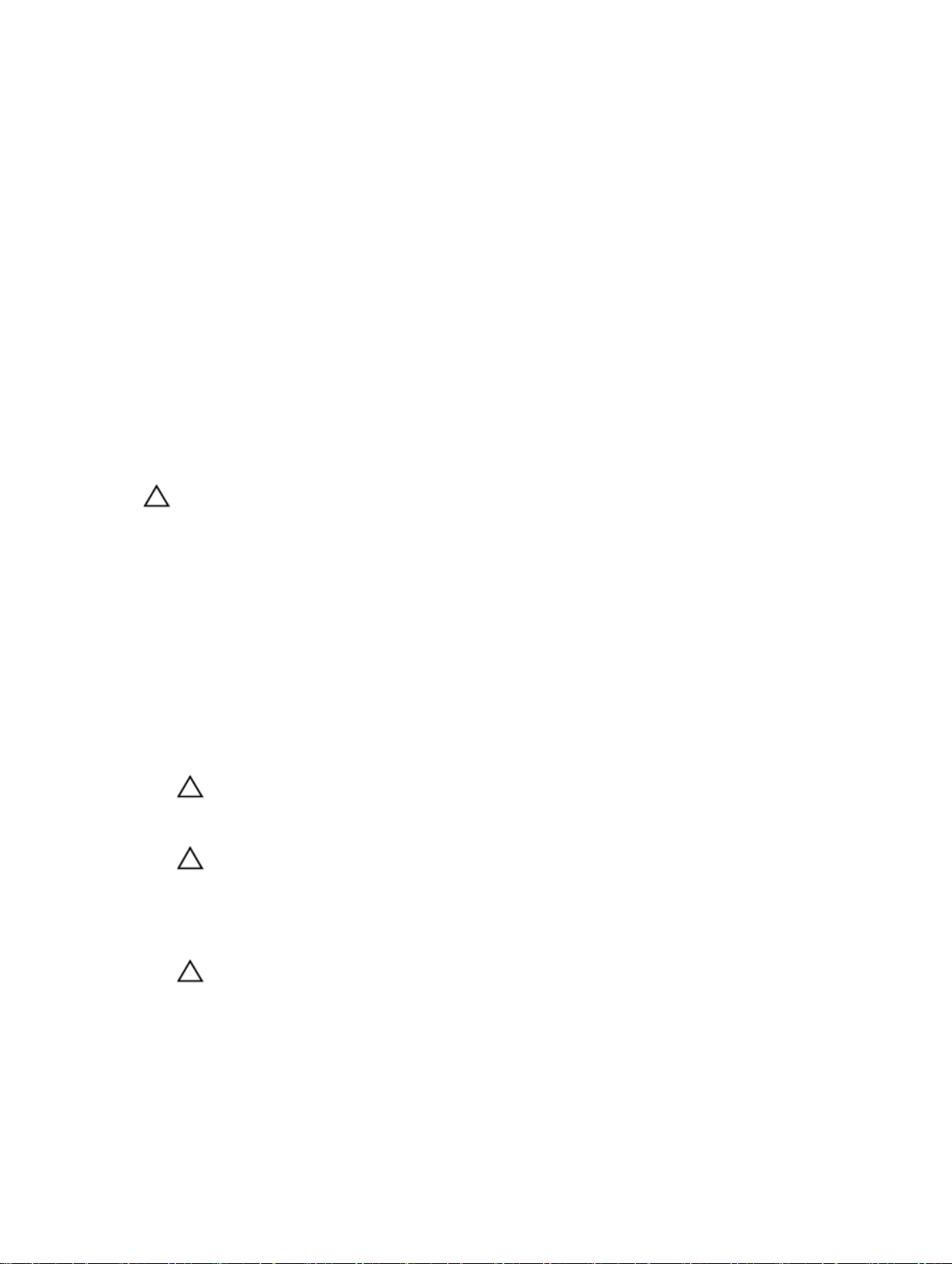
3
ブレードコンポーネントのインストール
奨励するツール
本項の手順を実行するには、以下のアイテムが必要です。
• #1 および #2 のプラスドライバ
• T10 および T15 のトルクスドライバ
• アースされた静電気防止用リストバンド
スリーブの取り外しと取り付け
注意: 修理作業の多くは、認定されたサービス技術者のみが行うことができます。製品マニュアルで許
可されている範囲に限り、またはオンラインサービスもしくは電話サービスとサポートチームの指示に
よってのみ、トラブルシューティングと簡単な修理を行うようにしてください。デルで認められていな
い修理
(内部作業)による損傷は、保証の対象となりません。製品に付属しているマニュアルの「安全
にお使いいただくために」をお読みになり、指示に従ってください。
• エンクロージャからスリーブを取り外したり取り付けたりする前に、スリーブの一番上のスロット(Blade
a)が空であることを確認してください。
• スロット Blade b、Blade c、Blade d にブレードまたはブレードのダミーを取り付けた状態で、エンクロ
ージャからスリーブを取り外したり取り付けたりできます。
スリーブの取り外し
1. OS のコマンドまたは CMC を使用して、スリーブ内のブレードの電源を切ります。
ブレードの電源がオフのときには、前面パネルの電源インジケータが消灯しています。
注意: エンクロージャのスロット 3 または 4 からスリーブを取り外す前に、LCD 画面を偶発的な損
傷から守るために
2. スリーブの一番上のスロット(Blade a)からブレードを取り外します。
注意: スリーブをエンクロージャから取り外したままにする場合は、ハーフハイトのブレードのダ
ミーを 2 つ取り付けます。ブレードのダミーを取り付けないでシステムを長時間使用すると、エン
クロージャがオーバーヒートするおそれがあります。
3. スリーブハンドルを引いて、スリーブをロック位置から外します。
4. スリーブハンドルを押し下げ、スリーブをエンクロージャから引き出します。
注意: スリーブ背面の I/O コネクタピンを保護するために、エンクロージャからスリーブを取り外
した場合は必ず、I/O コネクタカバーを取り付けてください。
5. スリーブハンドルにカバーを取り付けます。
6. スリーブの I/O コネクタに I/O コネクタカバーを取り付けます。
LCD パネルを保管時の位置へ倒します。
29
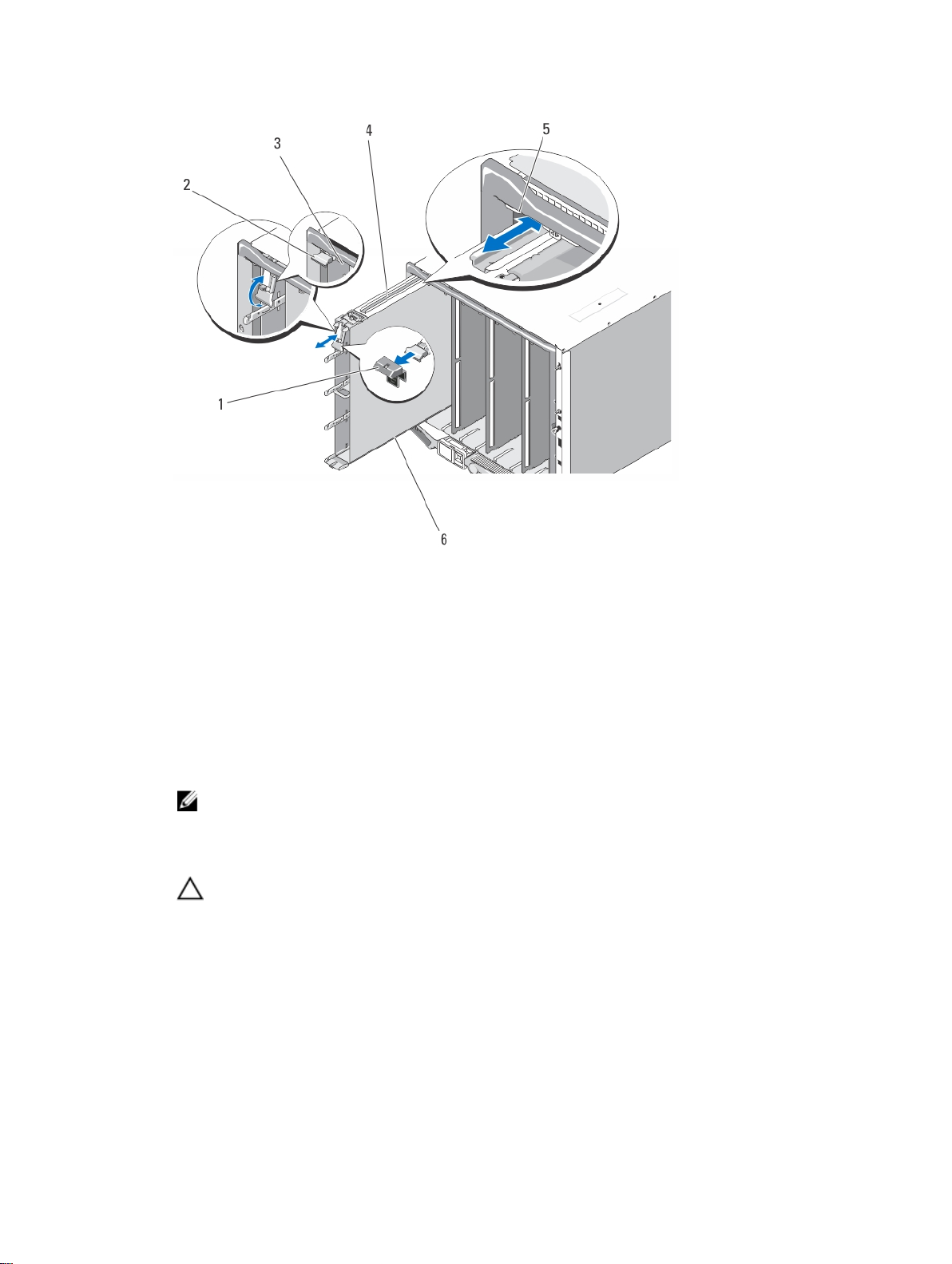
図 5. スリーブの取り外しと取り付け
1. スリーブハンドルカバー 2. スリーブハンドル
3. スリーブ / ブレードスロット 4. スリーブのガイドレール
5. エンクロージャのガイドレール 6. スリーブ
スリーブの取り付け
1. スリーブの I/O コネクタから I/O コネクタカバーを取り外します。コネクタカバーは将来使用するため
に取っておきます。
2. スリーブハンドルからカバーを取り外します。
メモ: 冷却機能を最適な状態に保つため、スリーブをエンクロージャに取り付けた後でスリーブハ
ンドルにカバーを取り付けないでください。
3. ブレードまたはブレードのダミーがスリーブの一番上のスロット(Blade a)に取り付けられている場合
は、取り外します。
注意: スリーブをベイ 3 または 4 に取り付ける場合は、LCD 画面を偶発的な損傷から守るために
LCD モジュールを保管時の位置(水平)へ倒します。
4. レールがエンクロージャのプラスチック製のガイドの間にはまるように、レールをスリーブの上端に合
わせます。
5. スリーブをエンクロージャに挿入します。
6. スリーブハンドルを引き上げて、スリーブをエンクロージャに固定します。
30
